Dell Vostro 3578 User Manual [hu]
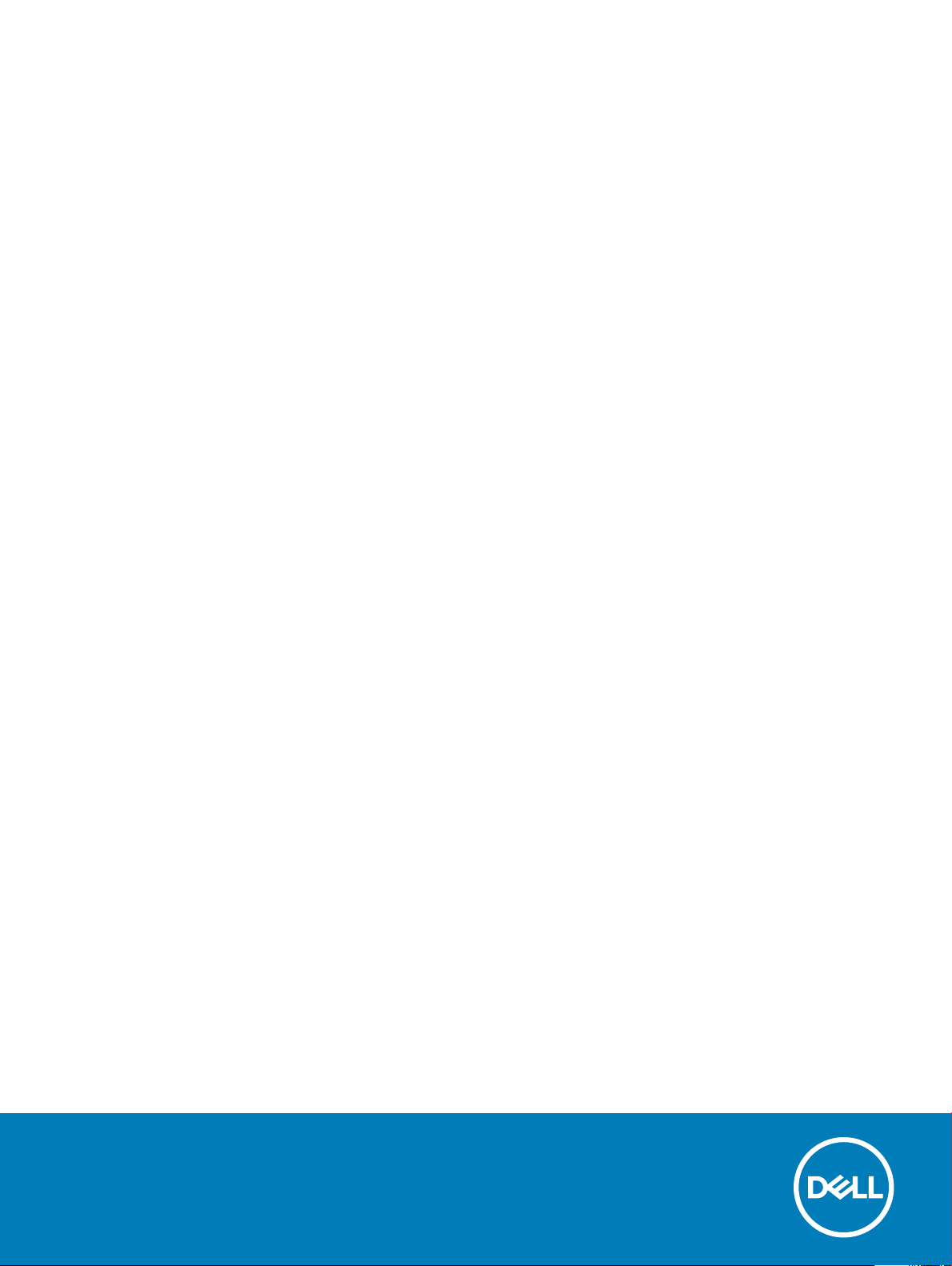
Dell Vostro 15-3578
Kezelési kézikönyv
Szabályozó modell: P63F
Szabályozó típus: P63F002
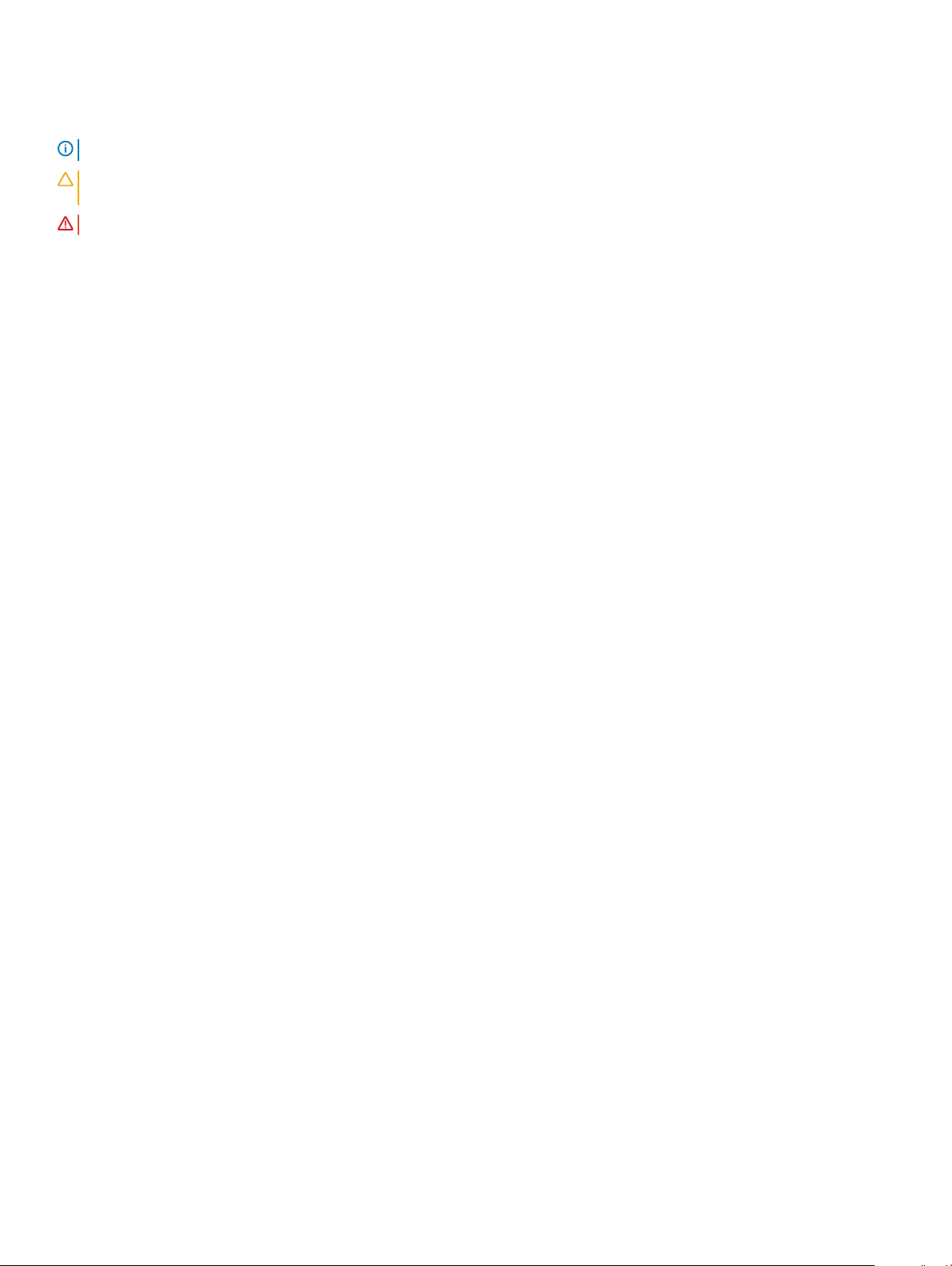
Megjegyzések, gyelmeztetések és Vigyázat jelzések
MEGJEGYZÉS: A MEGJEGYZÉSEK fontos tudnivalókat tartalmaznak, amelyek a termék hatékonyabb használatát segítik.
FIGYELMEZTETÉS: A FIGYELMEZTETÉS hardverhiba vagy adatvesztés lehetőségére hívja fel a gyelmet, egyben közli a
probléma elkerülésének módját.
VIGYÁZAT: A VIGYÁZAT jelzés az esetleges tárgyi vagy személyi sérülés, illetve életveszély lehetőségére hívja fel a gyelmet.
© 2018 Dell Inc. vagy leányvállalatai. Minden jog fenntartva. A Dell, az EMC és egyéb védjegyek a Dell Inc. vagy leányvállalatainak védjegyei. Minden egyéb
névjegy a vonatkozó vállalatok védjegye lehet.
2018 - 01
Mód. A01
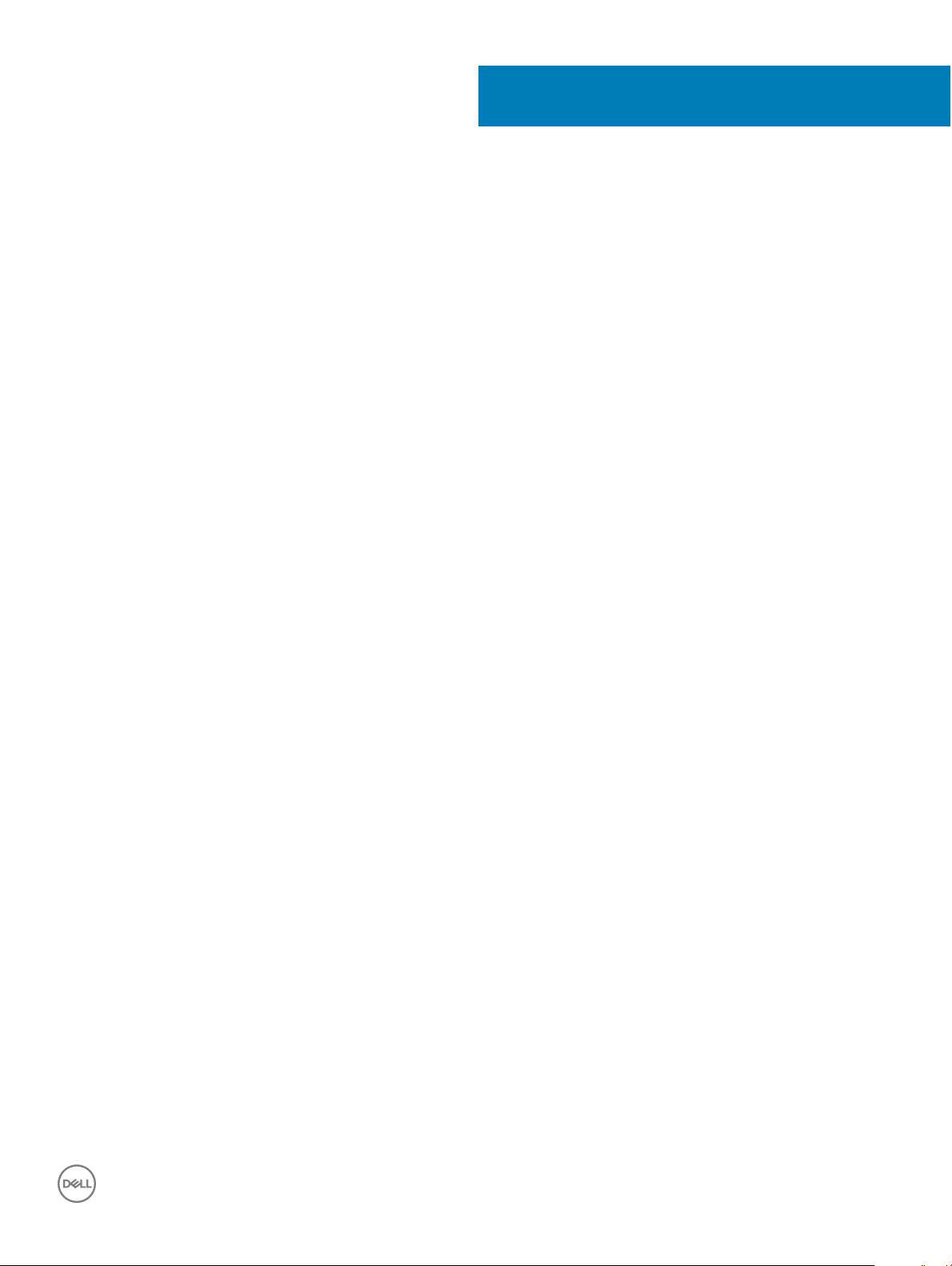
Tartalomjegyzék
1 Munka a számítógépen...................................................................................................................................6
Biztonsági óvintézkedések................................................................................................................................................6
Készenléti áram............................................................................................................................................................ 6
Potenciálkiegyenlítés....................................................................................................................................................6
Védelem elektrosztatikus kisülésekkel szemben...................................................................................................... 6
Antisztatikus javítókészlet .......................................................................................................................................... 7
Érzékeny alkatrészek szállítása...................................................................................................................................8
Mielőtt elkezdene dolgozni a számítógép belsejében.................................................................................................... 8
Miután befejezte a munkát a számítógép belsejében....................................................................................................9
2 Alkatrészek eltávolítása és beszerelése.........................................................................................................10
Ajánlott szerszámok.........................................................................................................................................................10
Csavarméretlista............................................................................................................................................................... 10
Akkumulátor....................................................................................................................................................................... 11
Az akkumulátor eltávolítása........................................................................................................................................11
Az akkumulátor beszerelése.......................................................................................................................................11
Optikai meghajtó...............................................................................................................................................................12
Az optikai meghajtó eltávolítása................................................................................................................................12
Az optikai meghajtó keretének eltávolítása..............................................................................................................12
Az optikai meghajtó keretének beszerelése.............................................................................................................13
Az optikai meghajtó beszerelése...............................................................................................................................13
Billentyűzet........................................................................................................................................................................13
A billentyűzet eltávolítása...........................................................................................................................................13
A billentyűzet beszerelése......................................................................................................................................... 15
Alapburkolat.......................................................................................................................................................................15
Az alsó fedél eltávolítása............................................................................................................................................15
Az alapburkolat felszerelése...................................................................................................................................... 18
Merevlemez-meghajtó..................................................................................................................................................... 18
A merevlemez-meghajtó szerkezet eltávolítása......................................................................................................18
A merevlemez-meghajtó eltávolítása a merevlemez-meghajtó keretből..............................................................19
Helyezze a merevlemez-meghajtót a merevlemez-meghajtó keretbe.................................................................20
A merevlemez-meghajtó szerkezet beszerelése.....................................................................................................21
Ujjlenyomat-olvasó............................................................................................................................................................21
Az ujjlenyomat-olvasó eltávolítása............................................................................................................................ 21
Az ujjlenyomat-olvasó beszerelése.......................................................................................................................... 23
WLAN-kártya....................................................................................................................................................................23
A WLAN-kártya eltávolítása......................................................................................................................................23
A WLAN-kártya beszerelése.....................................................................................................................................24
Memóriamodulok............................................................................................................................................................. 25
A memóriamodul eltávolítása....................................................................................................................................25
A memóriamodul beszerelése...................................................................................................................................25
Gombelem.........................................................................................................................................................................26
A gombelem eltávolítása........................................................................................................................................... 26
Tartalomjegyzék
3
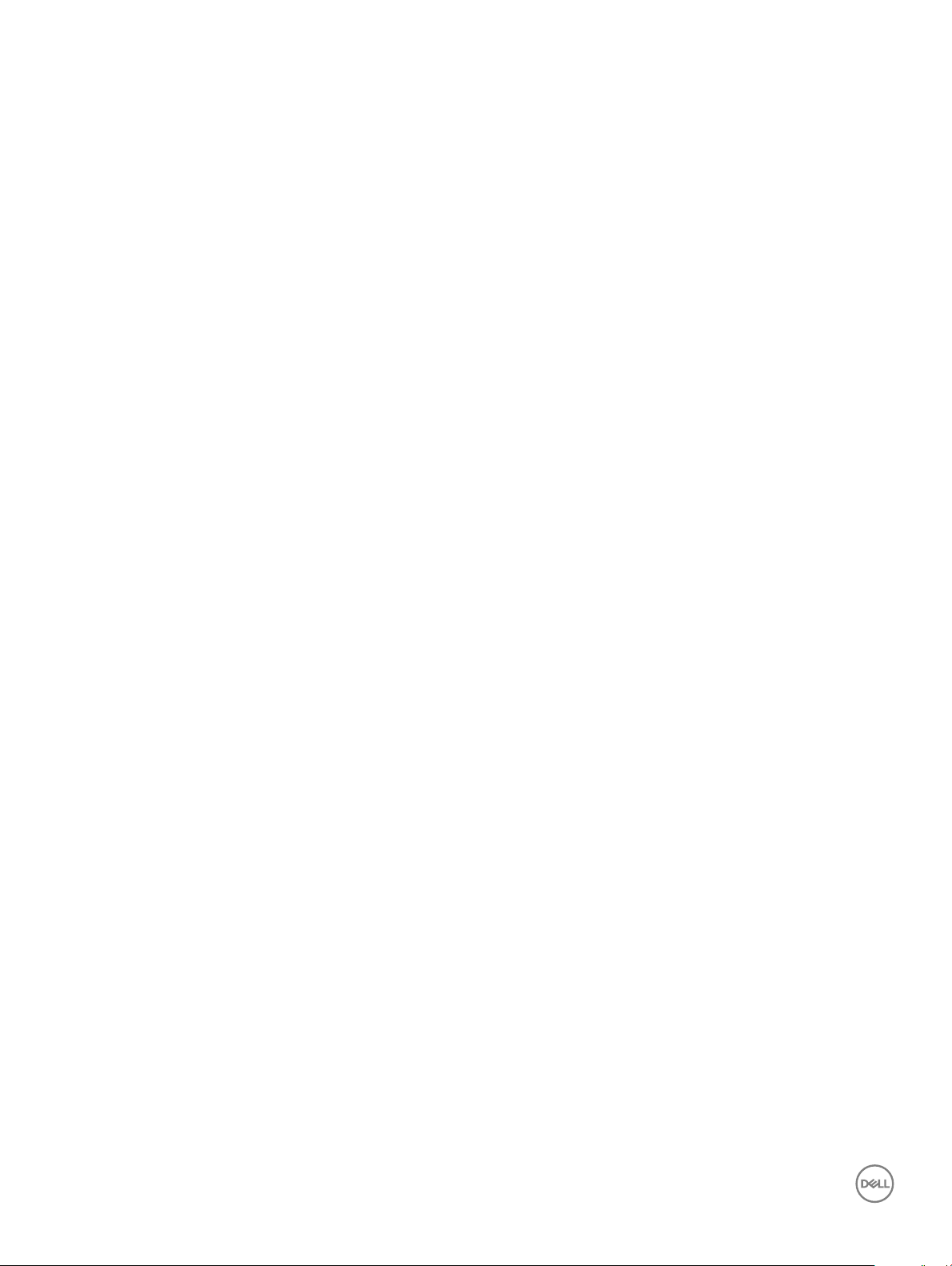
A gombelem beszerelése...........................................................................................................................................27
Bekapcsológomb-panel................................................................................................................................................... 27
A bekapcsológomb-panel eltávolítása......................................................................................................................27
A bekapcsológomb-panel beszerelése.................................................................................................................... 28
Hűtőborda.........................................................................................................................................................................28
A hűtőborda eltávolítása............................................................................................................................................28
A hűtőborda beszerelése...........................................................................................................................................29
Rendszerventilátor...........................................................................................................................................................29
A rendszerventilátor eltávolítása.............................................................................................................................. 29
A rendszerventilátor beszerelése.............................................................................................................................30
Hangszóró..........................................................................................................................................................................31
A hangszórók eltávolítása.......................................................................................................................................... 31
A hangszórók beszerelése......................................................................................................................................... 31
Alaplap............................................................................................................................................................................... 32
Az alaplap eltávolítása................................................................................................................................................32
Az alaplap beszerelése.............................................................................................................................................. 35
Be-/kimeneti (Input/Output, I/O) kártyák................................................................................................................... 36
Az I/O-panel eltávolítása...........................................................................................................................................36
Az I/O-panel beszerelése.......................................................................................................................................... 37
Tápcsatlakozóport............................................................................................................................................................37
A tápcsatlakozó eltávolítása......................................................................................................................................37
A tápcsatlakozó beszerelése.....................................................................................................................................38
Kijelzőszerkezet................................................................................................................................................................39
A kijelzőszerkezet eltávolítása.................................................................................................................................. 39
A kijelzőszerkezet beszerelése..................................................................................................................................41
Kijelzőelőlap....................................................................................................................................................................... 41
A kijelzőelőlap eltávolítása......................................................................................................................................... 42
A kijelzőelőlap felszerelése........................................................................................................................................ 42
Kamera.............................................................................................................................................................................. 43
A kamera eltávolítása................................................................................................................................................. 43
A kamera beszerelése................................................................................................................................................ 44
Kijelzőpanel....................................................................................................................................................................... 44
A kijelzőpanel eltávolítása.......................................................................................................................................... 44
A kijelzőpanel beszerelése.........................................................................................................................................46
Kijelzőcsuklópánt-zsanérok.............................................................................................................................................46
A kijelző csuklópántok eltávolítása........................................................................................................................... 46
A kijelző csuklópántok felszerelése...........................................................................................................................47
Érintőpad...........................................................................................................................................................................48
Az érintőpanel eltávolítása........................................................................................................................................ 48
Az érintőpanel beszerelése....................................................................................................................................... 49
Csuklótámasz...................................................................................................................................................................50
A csuklótámasz eltávolítása......................................................................................................................................50
A csuklótámasz beszerelése......................................................................................................................................51
3 Technológia és összetevők...........................................................................................................................52
HDMI 1.4............................................................................................................................................................................52
HDMI 1.4 – Jellemzők................................................................................................................................................ 52
Tartalomjegyzék
4
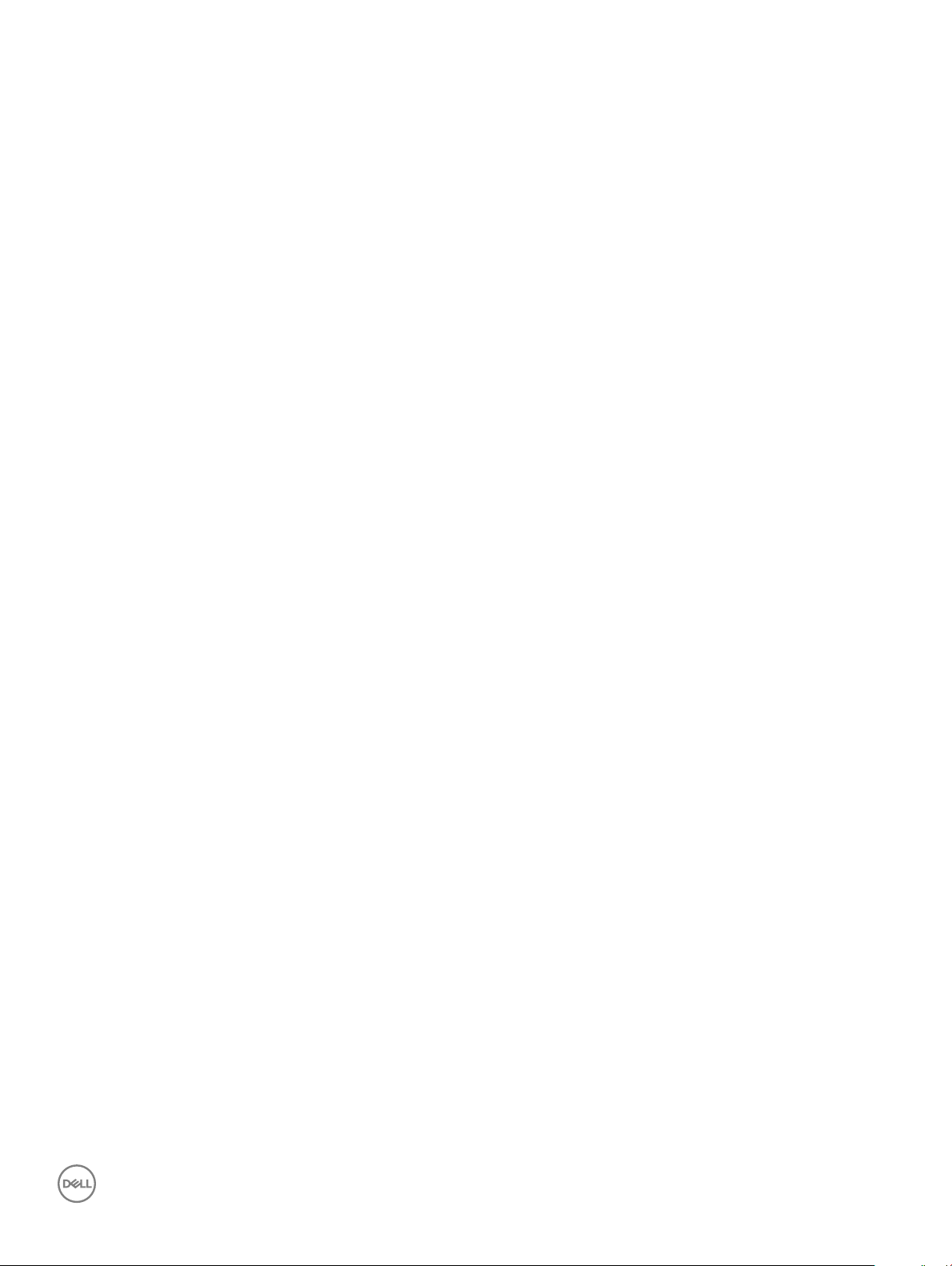
A HDMI előnyei...........................................................................................................................................................52
USB-funkciók................................................................................................................................................................... 53
USB 3.0/USB 3.1 Gen 1 (SuperSpeed USB)...........................................................................................................53
Sebesség.....................................................................................................................................................................53
Alkalmazások.............................................................................................................................................................. 54
Kompatibilitás............................................................................................................................................................. 54
4 Rendszer műszaki adatai............................................................................................................................. 56
Műszaki adatok................................................................................................................................................................ 56
Gyorsbillentyű-kombinációk............................................................................................................................................58
5 Rendszerbeállítás........................................................................................................................................ 59
Rendszerindítási sorrend.................................................................................................................................................59
Navigációs billentyűk....................................................................................................................................................... 59
Rendszerbeállítási opciók................................................................................................................................................60
A BIOS frissítése az F12 egyszer használatos rendszerindító menü segítségével...................................................69
A BIOS frissítése Windows rendszerben....................................................................................................................... 73
Rendszer- és beállítás jelszó........................................................................................................................................... 74
Rendszer- és beállító jelszó hozzárendelése...........................................................................................................74
Meglévő rendszerjelszó és/vagy beállításjelszó törlése vagy módosítása...........................................................74
6 Szoftver.......................................................................................................................................................76
Támogatott operációs rendszerek..................................................................................................................................76
Illesztőprogramok letöltése............................................................................................................................................. 76
Intel chipkészlet illesztőprogramok.................................................................................................................................77
Akkumulátor-illesztőprogramok......................................................................................................................................78
Intel HID Event Filter........................................................................................................................................................78
Intel Dynamic Platform és Thermal Framework........................................................................................................... 79
Meghajtó-illesztőprogramok........................................................................................................................................... 79
Realtek PCI-E memóriakártya........................................................................................................................................ 79
Grakus vezérlő illesztőprogramja..................................................................................................................................79
Bluetooth-illesztőprogramok.......................................................................................................................................... 80
Hálózati illesztőprogramok..............................................................................................................................................80
Realtek Audio....................................................................................................................................................................80
Tárolóvezérlő-illesztőprogramok......................................................................................................................................81
Biztonsági illesztőprogramok...........................................................................................................................................81
7 Hibaelhárítás................................................................................................................................................82
Bővített rendszerindítás előtti rendszerfelmérés (ePSA) diagnosztika..................................................................... 82
Az ePSA-diagnosztika futtatása..............................................................................................................................82
Diagnosztika LED............................................................................................................................................................. 82
A valós idejű óra alaphelyzetbe állítása.......................................................................................................................... 83
8 A Dell elérhetőségei.....................................................................................................................................85
Tartalomjegyzék
5
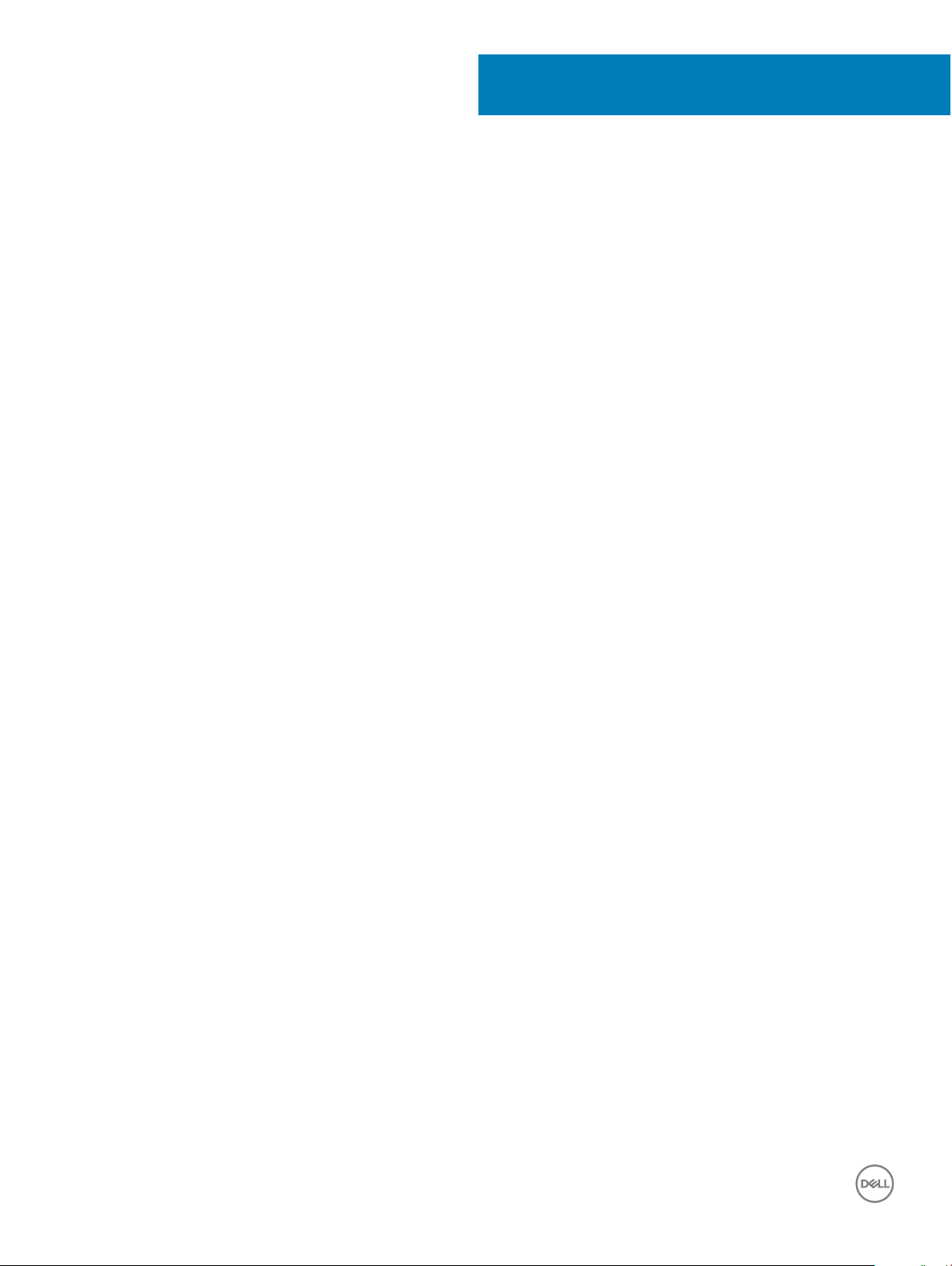
Munka a számítógépen
Biztonsági óvintézkedések
Ez a fejezet azokat a fő biztonsági óvintézkedéseket tartalmazza, amelyeket a szétszerelési utasítások bármelyikének végrehajtása előtt el
kell végezni.
Tartsa be az alábbi biztonsági utasításokat, mielőtt bármit beszerel, javít vagy szétszerel:
• Kapcsolja ki a rendszert és minden csatlakoztatott perifériát.
• Áramtalanítsa a rendszert és minden csatlakoztatott perifériát
• Válasszon le minden hálózati kábelt, telefonkábelt és telekommunikációs kábelt a rendszerről.
• Bármilyen notebook belsejében végzett munka esetén használjon elektrosztatikusan védő helyszíni javítókészletet az elektrosztatikus
kisülés okozta károk megelőzése érdekében.
• Bármilyen rendszerösszetevő kivétele után óvatosan helyezze a kivett összetevőt antisztatikus alátétlapra.
• Viseljen nem vezető gumitalpú cipőt, mivel ezzel csökkentheti az áramütés kockázatát.
Készenléti áram
1
A készenléti áramellátással bíró Dell termékeket ki kell húzni, mielőtt felnyitja a házat. A készenléti áramellátást magukban foglaló rendszerek
lényegében kikapcsolva is áram alatt vannak. A belső áramellátás lehetővé teszi, hogy a rendszert távolról bekapcsolják (wake on LAN),
illetve alvó üzemmódba állítsák, továbbá fejlett energiagazdálkodási funkciókat tesz lehetővé.
Ha kihúzta a csatlakozót, nyomja le, majd tartsa 15 másodpercen át lenyomva a bekapcsológombot. Ezzel elvezeti az alaplapban
esetlegesen jelen lévő maradékáramot. notebookokból
Potenciálkiegyenlítés
A potenciálkiegyenlítés egy módszer, amelynek során két vagy több földelő vezetőt ugyanarra az elektromos potenciálra csatlakoztatnak. Ez
elvégezhető egy helyszíni antisztatikus javítókészlet használatával. A potenciálkiegyenlítő vezeték csatlakoztatásakor ügyeljen arra, hogy
szabad fémfelülethez csatlakoztassa, soha ne festett vagy nem fémes felületre. A csuklópántnak szorosnak kell lennie, hogy teljes felületén
érintkezzen a bőrrel, ezzel egyidőben minden ékszert, órát, karkötőt és gyűrűt el kell távolítania, mielőtt magát és a berendezést összeköti.
Védelem elektrosztatikus kisülésekkel szemben
Az elektrosztatikus kisülések sok gondot okozhatnak az elektronikai alkatrészek kezelése során, különösen olyan érzékeny összetevők
esetén, mint például a bővítőkártyák, processzorok, DIMM memóriamodulok és alaplapok. Már igen csekély töltés is kárt tehet az
áramkörökben oly módon, amely nem nyilvánvaló, vagyis csak időnként okoz problémákat, vagy lerövidíti a termék élettartamát. Mivel az
iparág egyre kisebb energiafogyasztás és egyre nagyobb sűrűség elérésére törekszik, ezért az elektrosztatikus kisülésekkel szembeni
védelem egyre inkább előtérbe kerül.
A ma kapható Dell termékek a bennük használt félvezetők nagy sűrűsége miatt érzékenyebbek az elektrosztatikus kisülésekre, mint a
korábbi Dell termékek. Emiatt néhány korábban még jóváhagyott alkatrészkezelési módszer ma már nem alkalmazható.
Az ESD-károk két elismert típusa a katasztrofális és az eseti meghibásodás.
• Katasztrofális – A katasztrofális meghibásodások az ESD-vel kapcsolatos meghibásodások körülbelül 20%-át teszik ki. Az okozott kár
azonnali, és az eszköz teljes funkcióvesztésével jár. Katasztrofális meghibásodásra példa egy olyan DIMM memóriamodul, amelyet
6 Munka a számítógépen
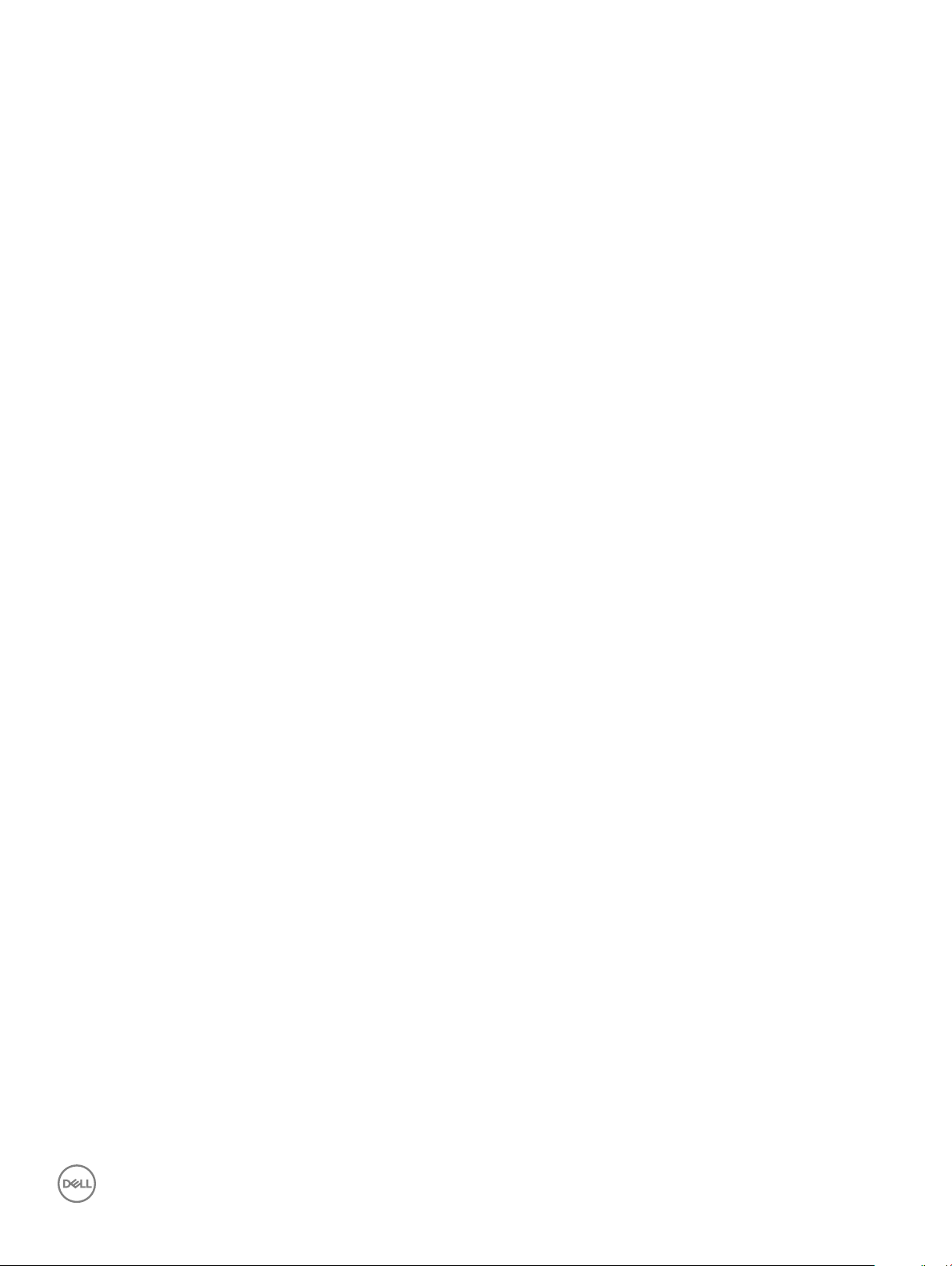
áramütés ért. A számítógép ilyenkor semmit nem jelenít meg (No POST/No Video), csak egy sípoló hangot hallat, amely a hiányzó vagy
nem működő memóriára utal.
• Eseti – Eseti meghibásodás az ESD-vel kapcsolatos meghibásodások körülbelül 80%-a. Az eseti meghibásodások nagy aránya azt jelzi,
hogy az esemény bekövetkezésekor a kár nem ismerhető fel azonnal. A DIMM modult áramütés éri, de a vezetékezés csak meggyengül,
így nem produkál azonnali tüneteket, amelyek utalnának a kárra. A meggyengült vezetékezés csak hetek vagy hónapok alatt olvad meg,
és eközben rongálja a memória épségét, időnként váratlan memóriahibákat okoz stb.
Az eseti (más néven látens) meghibásodás megállapítása és elhárítása nehezebb.
Az elektrosztatikus kisülés okozta károk megelőzése érdekében tegye a következőket:
• Használjon vezetékes antisztatikus csuklópántot, amely megfelelően van földelve. A vezeték nélküli antisztatikus pántok használata már
nem megengedett, mert nem nyújtanak kielégítő védelmet. Az elektrosztatikus kisülésre igen érzékeny alkatrészeknek nem nyújt
elegendő védelmet az, ha megérinti a számítógépházat
• Az elektrosztatikusságra érzékeny alkatrészeket csak elektrosztatikusságtól mentes helyen kezelje. Ha lehetséges, használjon
antisztatikus alátétet és munkalapot.
• Miután az elektrosztatikusságra érzékeny alkatrészeket kivette a dobozból, ne vegye le róluk az antisztatikus csomagolást addig, amíg
nem áll készen az alkatrész beszerelésére. Mielőtt levenné az antisztatikus csomagolást, vezesse el magáról a statikus elektromosságot.
• Ha érzékeny alkatrészt szállít, először tegye azt antisztatikus tárolóba vagy csomagolóanyagba.
Antisztatikus javítókészlet
A felügyelet nélkül használható elektrosztatikusan védő javítási készlet a leggyakrabban használt javítókészlet. Minden javítókészlet három
fő részből áll: egy antisztatikus alátétlapból, egy csuklópántból és egy földelővezetékből.
Az antisztatikus javítókészlet összetevői
Az antisztatikus javítókészlet részei:
• Antisztatikus alátétlap – Az antisztatikus alátétlap disszipatív, így az alkatrészek szerelés közben ráhelyezhetők. Antisztatikus alátétlap
használata esetén a csuklópántot szorosan a csuklóján kell tartania, és a földelővezetéket az alátétlaphoz vagy a rendszer bármely
szabadon álló fémfelületéhez kell csatlakoztatnia. A megfelelő elrendezés után a cserealkatrészek kivehetők az elektrosztatikusan védő
tasakból, és közvetlenül az alátétlapra helyezhetők. Az elektrosztatikusan érzékeny alkatrészeket biztonsággal kézbe veheti, az
alátétlapon hagyhatja, a rendszerbe vagy a tasakba helyezheti.
• Csuklópánt és földelővezeték – A csuklópánt és a földelővezeték közvetlenül a csuklójához és a hardver szabad fémfelületéhez is
csatlakoztatható, ha az alátétlapra nincs szükség, vagy ha az antisztatikus alátétlaphoz csatlakoztatja, akkor ideiglenesen védheti az
alátétlapra helyezett hardvert. A csuklópánt, a földelővezeték és a bőr, valamint az antisztatikus alátétlap és hardver közötti kapcsolat
neve földelés. A helyszíni javítókészleteket mindig csuklópánttal, alátétlappal és földelővezetékkel használja. Soha ne használjon vezeték
nélküli csuklópántot. Mindig ügyeljen arra, hogy a csuklópánt belső vezetékei a normál használat során elhasználódhatnak, ezért ezeket
rendszeresen ellenőrizni kell egy csuklópánt-tesztelővel, hogy elketrülje a hardverek véletlen elektrosztatikus károsodását. Javasolt,
hogy a csuklópántot és a földelővezetéket legalább hetente tesztelje.
• Antisztatikus csuklópánt-tesztelő – Az antisztatikus csuklópánton belüli vezetékek egy idő után elhasználódhatnak. Nem felügyelt
készlet használata esetén érdemes rendszeresen, minden szervizhívás előtt, illetve legalább hetente egyszer tesztelni a csuklópántot.
Ehhez a legjobb módszer a csuklópánt-tesztelő használata. Ha nincs saját csuklópánt-tesztelője, akkor forduljon regionális irodájához, és
érdeklődjön náluk, hogy van-e. A teszteléshez dugja a csuklópánt földelővezetékét a teszterbe, miközben a pánt a csuklóján van, és a
gomb megnyomásával hajtsa végre a tesztet. Sikeres teszt esetén a zöld LED gyullad ki, sikertelen teszt esetén pedig a piros LED,
valamint egy riasztási hangjelzés is hallható.
• Szigetelő elemek – Kritikus fontosságú, hogy az elektrosztatikusan érzékeny eszközöket, például a műanyag hűtőbordaházakat távol
tartsa a szigetelő belső részektől, amelyek gyakran erősen feltöltöttek.
• Munkakörnyezet – Mielőtt használatba venni az antisztatikus javítókészletet, mérje fel a helyzetet az ügyfélnél a helyszínen. Például
kiszolgálókörnyezetben másképp kell használni a készletet, mint asztali vagy hordozható számítógépek esetében. A kiszolgálók
jellemzően állványba vannak szerelve egy adatközponton belül, míg az asztali gépek és hordozható számítógépek általában íróasztalon
vagy irodai munkahelyen belül vannak elhelyezve. Mindig keressen egy nagy, nyílt és vízszintes munkaterületet, ahol semmi nem
akadályozza, és elég nagy ahhoz, hogy kiterítse az antisztatikus javítókészletet, és még marad elég hely a javítandó rendszer számára is.
A munkaterület legyen mentes szigetelőktől, amelyek elektrosztatikus jelenségeket okozhatnak. A munkaterületen a szigetelőket, például
a polisztirolhabból és egyéb műanyagból készült tárgyakat legalább 30 cm-re távolítsa el az érzékeny alkatrészektől, mielőtt bármilyen
hardverösszetevővel dolgozni kezdene.
• Antisztatikus csomagolás – Minden elektrosztatikusan érzékeny eszközt antisztatikus csomagolásban kell megkapnia és szállítania.
Előnyben részesítendők a fémből készült, elektrosztatikusan árnyékolt tasakok. A sérült alkatrészeket mindig ugyanabban az
antisztatikus tasakban és csomagolásban juttassa vissza, amelyben az új alkatrész érkezett. Az antisztatikus tasak tetejét vissza kell
a számítógépen 7
Munka
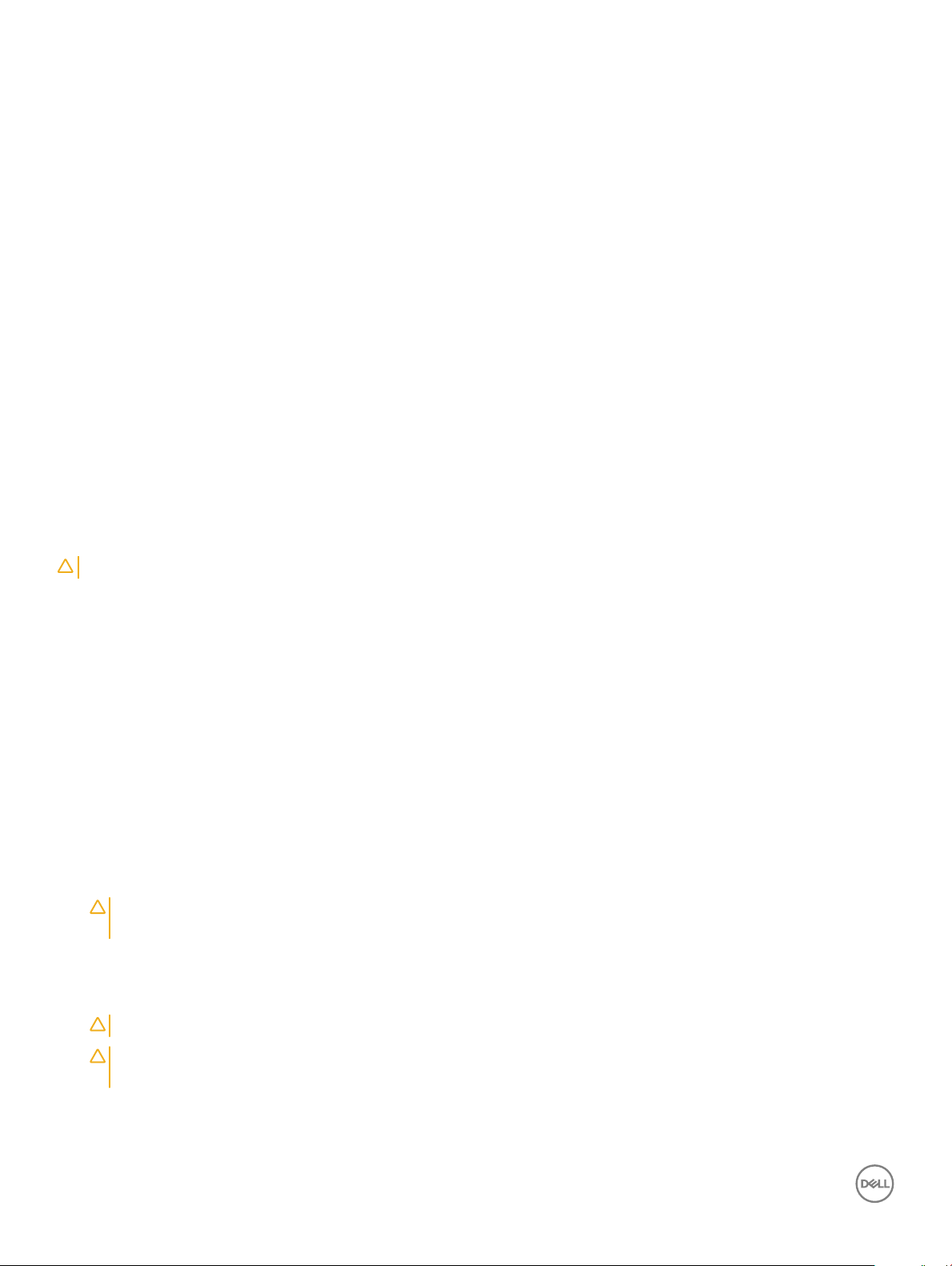
hajtani és le kell ragasztani, továbbá a tasakot ugyanazzal a habosított csomagolóanyaggal kell behelyezni az eredeti dobozba, amelyben
az új alkatrész érkezett. Az elektrosztatikusan érzékeny eszközöket csak elektrosztatikus kisüléstől védett munkaterületen szabad
kivenni a tasakból, és az alkatrészeket soha nem szabad az antisztatikus tasakra helyezni, mert csak a tasak belseje árnyékolt
elektrosztatikusan. Az alkatrészek mindig a saját kezében, az antisztatikus alátétlapon, a rendszerben vagy az antisztatikus tasakon
belül legyenek.
• Érzékeny összetevők szállítása – Elektrosztatikusan érzékeny összetevők, például cserealkatrészek vagy a Dellnek visszajuttatandó
alkatrészek szállítása esetén rendkívül fontos, hogy ezeket antisztatikus tasakokba helyezze a biztonságos szállítás érdekében.
Elektrosztatikus védelem - összefoglalás
Minden szerviztechnikusnak javasoljuk, hogy a Dell termékeinek javítása során mindig használja a hagyományos, vezetékes,
elektrosztatikusan védő földelő csuklópántot és az antisztatikusan védő alátétlapot. Kritikus fontosságú továbbá, hogy a technikusok
minden szigetelő alkatrésztől elkülönítve tárolják az érzékeny alkatrészeket, miközben a javítást végzik, és az érzékeny összetevők
szállításához antisztatikus tasakokat használjanak.
Érzékeny alkatrészek szállítása
Elektrosztatikusan érzékeny összetevők, például cserealkatrészek vagy a Dellnek visszajuttatandó alkatrészek szállítása esetén rendkívül
fontos, hogy ezeket antisztatikus tasakokba helyezze a biztonságos szállítás érdekében.
Berendezések emelése
Nehéz berendezések emelésekor tartsa be az alábbi irányelveket:
FIGYELMEZTETÉS
1 Álljon kiegyensúlyozott helyzetben. Álljon enyhe terpeszállásban, a lábfejei nézzenek előre.
2 Feszítse meg a hasizmait. A hasi izmok megtámasztják a gerincet emeléskor, ezáltal eltérítik a terhelés hatásvonalát.
3 A lábaival emeljen, ne a hátával.
4 Tartsa magához közel a terhet. Minél közelebb van a gerincéhez, annál kisebb erőt fejt ki a hátára.
5 Tartsa a hátát függőlegesen és egyenesen akkor is, amikor felveszi, és akkor is, amikor leteszi a terhet. Ne nehezítse saját testsúlyával
a terhet. Ne hajlítsa be a testét vagy a hátát.
6 Ugyanezeket a módszereket alkalmazza, amikor leteszi a terhet.
: Ne emeljen 25 kg-nál többet. Mindig kérjen segítséget, vagy használjon mechanikus emelőberendezést.
Mielőtt elkezdene dolgozni a számítógép belsejében
1 Gondoskodjon róla, hogy a munkafelület kellően tiszta és sima legyen, hogy megelőzze a számítógép fedelének karcolódását.
2 Kapcsolja ki a számítógépet.
3 Amennyiben a számítógép dokkolva van, válassza le a dokkolóállomásról.
4 Húzzon ki minden hálózati kábelt a számítógépből (ha van).
FIGYELMEZTETÉS
lépésként a számítógépből húzza ki a kábelt.
5 Áramtalanítsa a számítógépet és minden csatolt eszközt.
6 Nyissa fel a kijelzőt.
7 Nyomja meg és néhány másodpercig tartsa lenyomva a bekapcsológombot az alaplap leföldeléséhez.
: Ha számítógépe RJ45 porttal is rendelkezik, távolítsa el a hálózati kábelt. A művelet során első
FIGYELMEZTETÉS
FIGYELMEZTETÉS: Az elektrosztatikus kisülések érdekében földelje le magát egy csuklópánttal, vagy időközönként érjen
hozzá egy festetlen fémfelülethez, miközben pl. a számítógép hátulján lévő csatlakozót is fogja.
8 Távolítsa el az esetleg a foglalatokban lévő ExpressCard vagy Smart Card kártyákat.
Munka a számítógépen
8
: Az elektromos áramütés elkerülése érdekében a 8. lépés elvégzése előtt mindig húzza ki a tápkábelt.
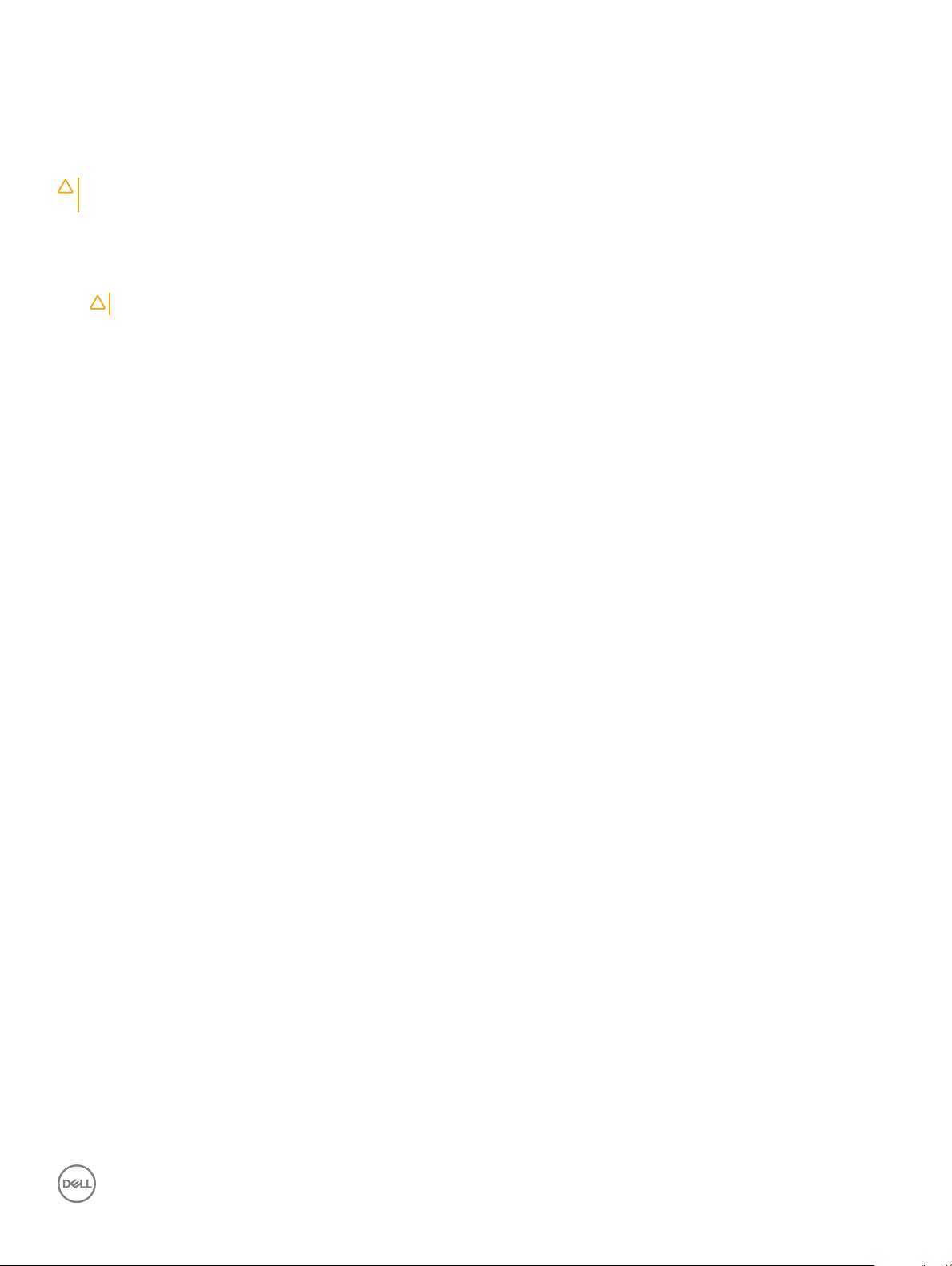
Miután befejezte a munkát a számítógép belsejében
Miután befejezte a visszahelyezési eljárásokat, győződjön meg arról, hogy csatlakoztatta-e a külső eszközöket, kártyákat, kábeleket stb.,
mielőtt bekapcsolja a számítógépet.
FIGYELMEZTETÉS: A számítógép sérülésének elkerülése érdekében, csak az ehhez a Dell számítógéphez készült akkumulátort
használja. Ne használjon más Dell számítógépekhez gyártott akkumulátorokat.
1 Csatlakoztassa a külső eszközöket (portreplikátor, lapos akkumulátor, médiabázis stb.), és helyezze vissza a kártyákat (pl. ExpressCard
kártya).
2 Csatlakoztassa az esetleges telefon vagy hálózati kábeleket a számítógépére.
FIGYELMEZTETÉS: Hálózati kábel csatlakoztatásakor először dugja a kábelt a hálózati eszközbe, majd a számítógépbe.
3 Csatlakoztassa a számítógépét és minden hozzá csatolt eszközt elektromos aljzataikra.
4 Kapcsolja be a számítógépet.
Munka a számítógépen 9
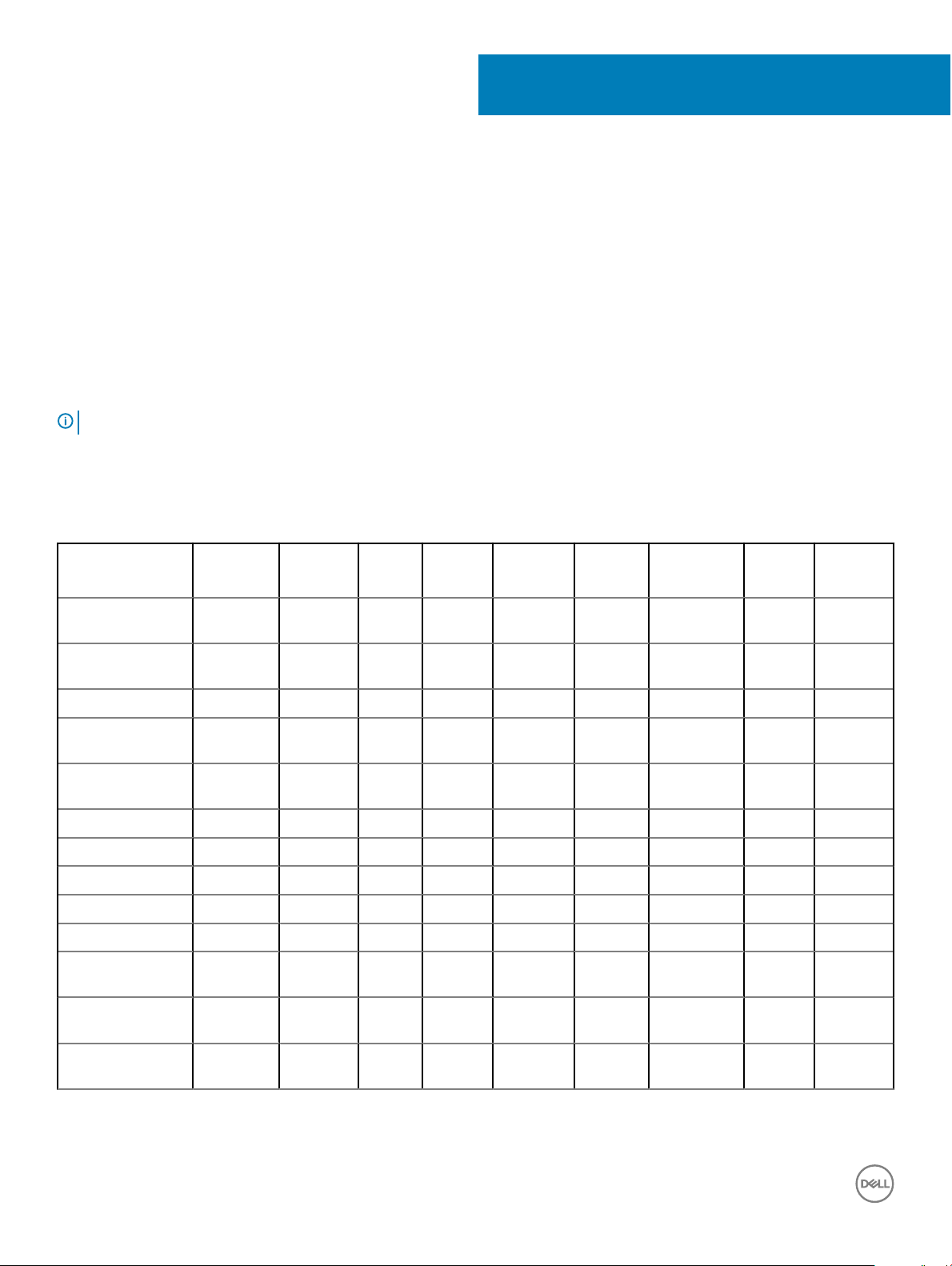
Alkatrészek eltávolítása és beszerelése
Ez a rész részletes információkat nyújt a számítógép alkatrészeinek eltávolításáról, illetve beszereléséről.
Ajánlott szerszámok
A dokumentumban szereplő eljárások a következő szerszámokat igényelhetik:
• #0 csillagcsavarhúzó
• #1 csillagcsavarhúzó
• Műanyag pálca
MEGJEGYZÉS: A 0-s számú csavarhúzó a 0-1 csavarokhoz, az 1-es számú csavarhúzó pedig a 2-4 csavarokhoz használható.
Csavarméretlista
1. táblázat: Vostro 15-3578 csavarméretlista
2
Komponens
Optikai meghajtó
hídja
Optikai meghajtó
kerete
Alapburkolat 8 1 8
Merevlemezmeghajtó
Merevlemezmeghajtó kerete
Rendszerventilátor 2
Alaplap 4 1
Rögzítőkeret 4 3
Kijelzőszerkezet 3
Kijelzőpanel 4
Kijelzőcsuklópántzsanér
Bekapcsológombpanel
M2x2
(nagy fejű,
07)
1
M2x2
(nagy fejű,
05)
3
M2x2.5 M2x5
M2x3
(vékony
fejű)
1
4
M2x3
M2,5x2,5
(nagy fejű)
6
M2.5x8 M3x3
4
Ujjlenyomat-olvasó
kerete
10 Alkatrészek eltávolítása és beszerelése
1

Akkumulátor
Az akkumulátor eltávolítása
1 Kövesse a Mielőtt elkezdene dolgozni a számítógép belsejében című fejezet utasításait.
2 Az akkumulátor eltávolítása:
a Az akkumulátor kioldásához csúsztassa el a kioldóreteszt [1].
b Távolítsa el az akkumulátort a számítógépből [2].
Az akkumulátor beszerelése
1 Csúsztassa az akkumulátort a foglalatba, és nyomja meg, amíg a helyére nem pattan.
2 Kövesse a Miután befejezte a munkát a számítógép belsejében című fejezet utasításait.
Alkatrészek
eltávolítása és beszerelése 11

Optikai meghajtó
Az optikai meghajtó eltávolítása
1 Kövesse a Mielőtt elkezdene dolgozni a számítógép belsejében című fejezet utasításait.
2 Távolítsa el az akkumulátort.
3 Az optikai meghajtó eltávolítása:
a Távolítsa el az M2x5 csavart, amely az optikai meghajtót a számítógéphez rögzíti [1].
b Egy műanyag pálca segítségével tolja el a fület a házon látható nyíl irányába. [2].
c Csúsztassa ki az optikai meghajtót a számítógépből [3].
Az optikai meghajtó keretének eltávolítása
1 Kövesse a Mielőtt elkezdene dolgozni a számítógép belsejében című fejezet utasításait.
2 Távolítsa el a következőt:
a Akkumulátor
b Optikai meghajtó
3 Az optikai meghajtó szerkezetnek a keretből való eltávolítása:
a Távolítsa el az M2x3 csavarokat, amelyek az optikai meghajtó keretét rögzítik.
Alkatrészek eltávolítása és beszerelése
12
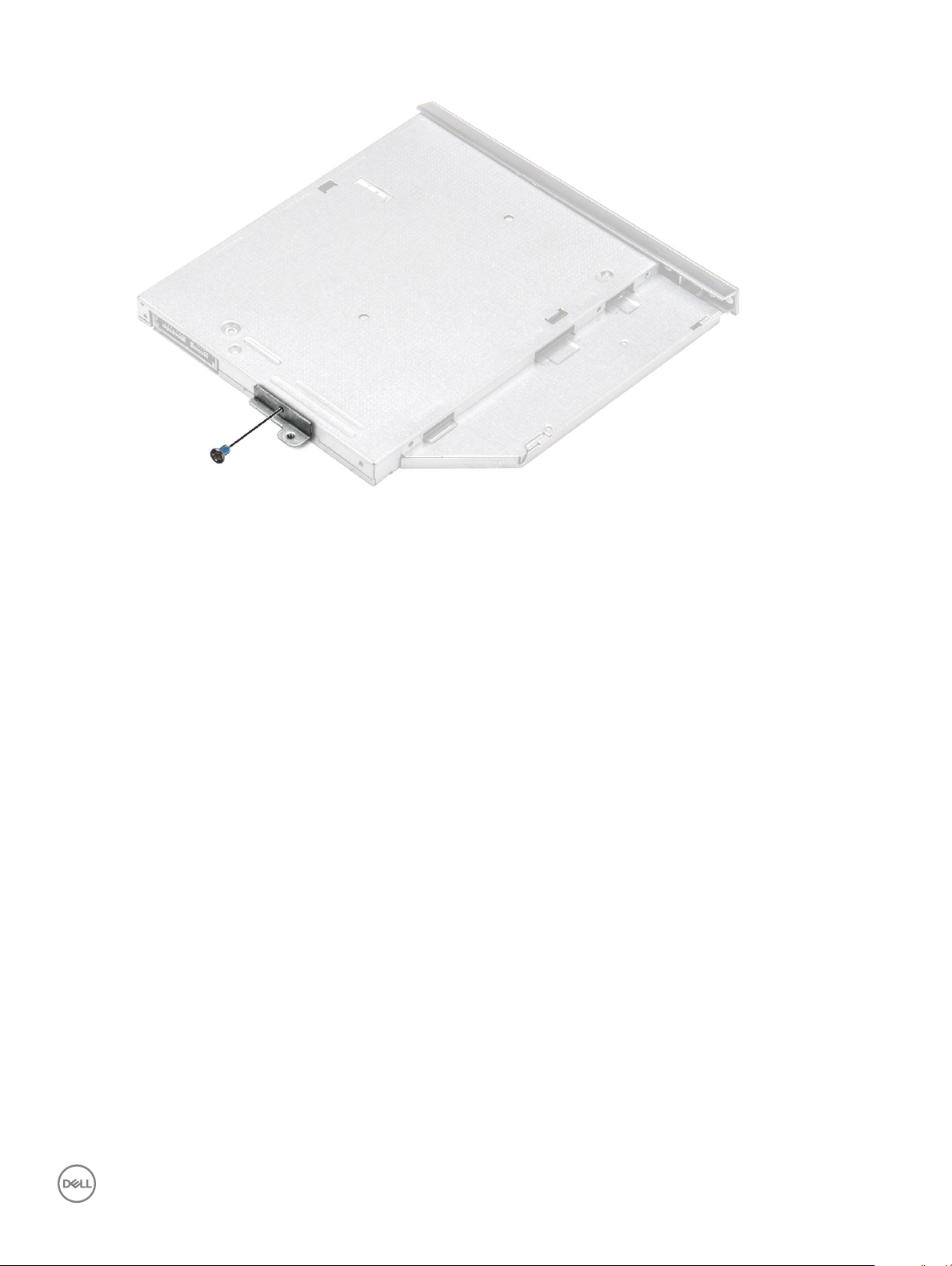
b Vegye le az optikai meghajtó keretét az optikai meghajtóról.
Az optikai meghajtó keretének beszerelése
1 Szerelje fel az optikai meghajtó tartókeretét.
2 Húzza meg az M2x3 csavart, amely az optikai meghajtó keretét rögzíti.
3 Szerelje be a következőt:
a Optikai meghajtó
b Akkumulátor
4 Kövesse a Miután befejezte a munkát a számítógép belsejében című fejezet utasításait.
Az optikai meghajtó beszerelése
1 Helyezze be az optikai meghajtót a foglalatba úgy, hogy a helyére pattanjon.
2 Húzza meg az M2x5 csavart, amely az optikai meghajtót a számítógéphez rögzíti.
3 Szerelje be az akkumulátort.
4 Kövesse a Miután befejezte a munkát a számítógép belsejében című fejezet utasításait.
Billentyűzet
A billentyűzet eltávolítása
1 Kövesse a Mielőtt elkezdene dolgozni a számítógép belsejében című fejezet utasításait.
2 Távolítsa el az akkumulátort.
3 A billentyűzet eltávolítása:
a Egy műanyag pálca segítségével oldja ki a billentyűzet feletti foglalatokban található öt fület [1].
b Hajtsa le a billentyűzetet a csuklótámaszra, így hozzáfér az alatta található csatlakozókábelhez [2].
Alkatrészek
eltávolítása és beszerelése 13
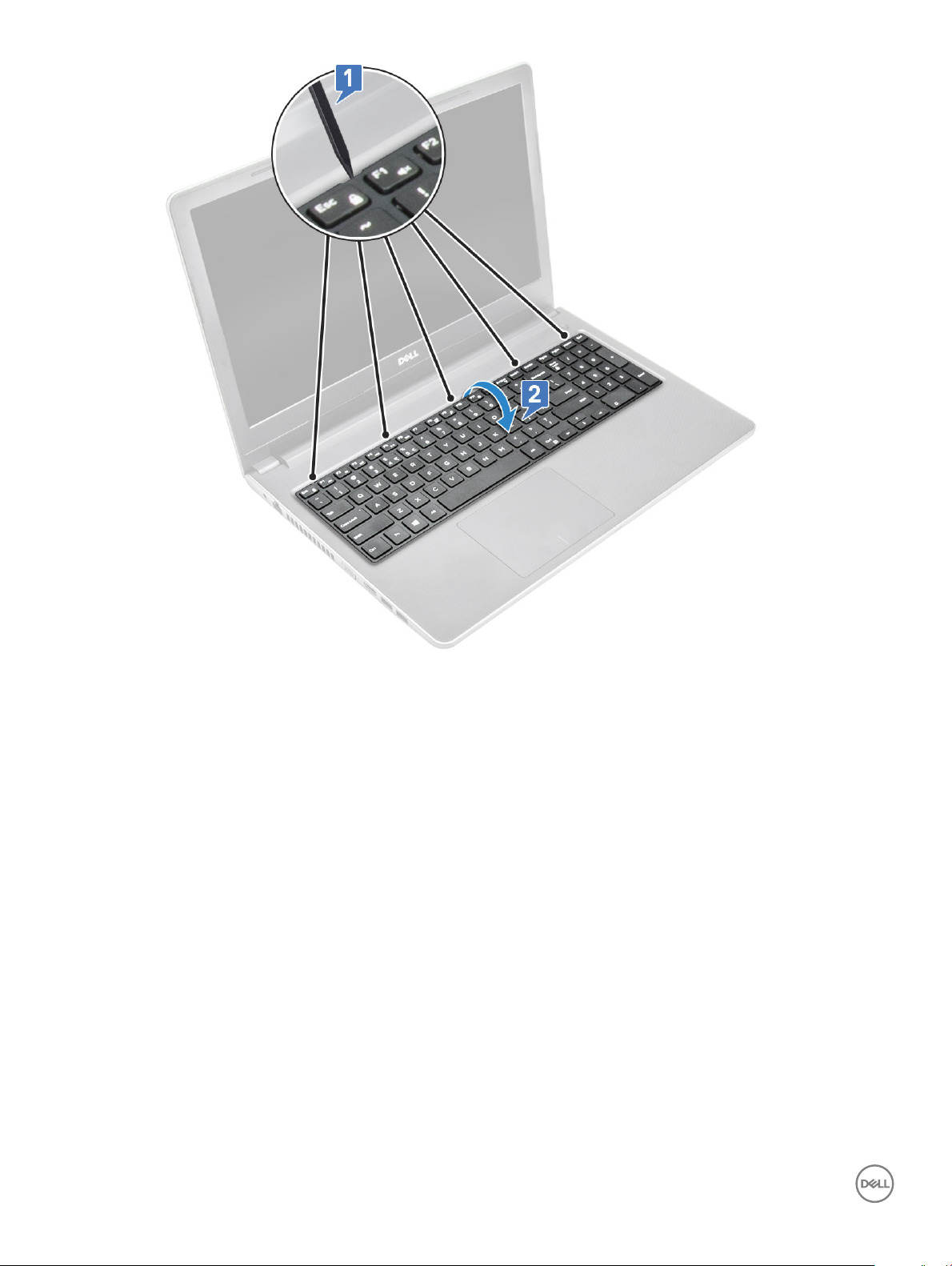
4 A billentyűzet kábelének eltávolítása:
a Csatlakoztassa le a billentyűzet kábelét az alaplapról.
b Távolítsa el a billentyűzetet a számítógépről.
14
Alkatrészek eltávolítása és beszerelése

A billentyűzet beszerelése
1 Csatlakoztassa a billentyűzet kábelét az alaplapi csatlakozójára.
2 Igazítsa össze a billentyűzetet a fülekkel.
3 A billentyűzet széleit megnyomva rögzítse a helyére.
4 Szerelje be az akkumulátort.
5 Kövesse a Miután befejezte a munkát a számítógép belsejében című fejezet utasításait.
Alapburkolat
Az alsó fedél eltávolítása
1 Kövesse a Mielőtt elkezdene dolgozni a számítógép belsejében című fejezet utasításait.
2 Távolítsa el a következőt:
a Akkumulátor
b Optikai meghajtó
c Billentyűzet
3 Az alapburkolat eltávolítása:
a Csatlakoztassa le az optikai meghajtó csatlakozóját és megemelve távolítsa el az alaplapról [1].
Alkatrészek
eltávolítása és beszerelése 15
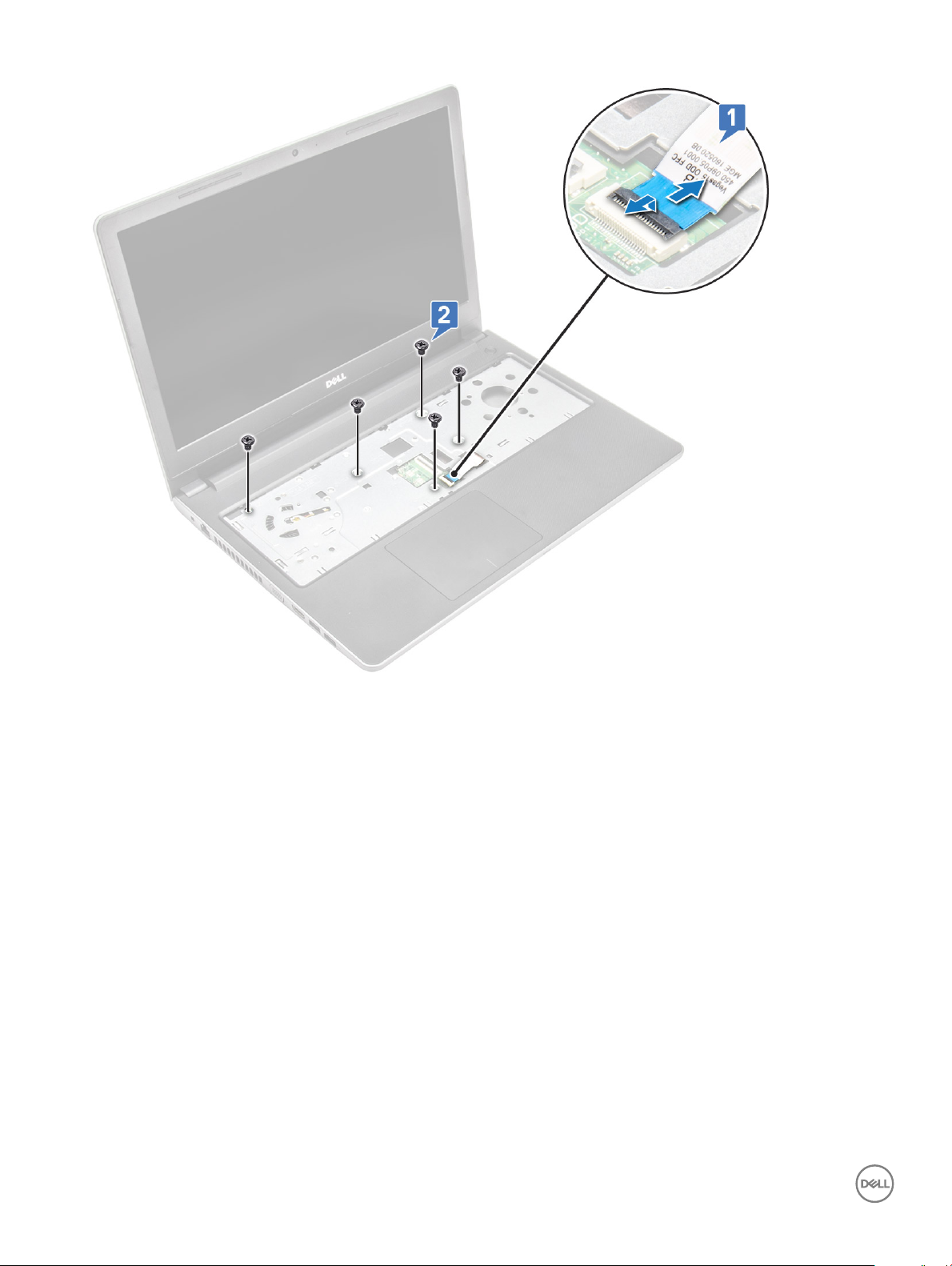
b Távolítsa el az alapburkolatot rögzítő 5 (M2x5) csavart [2].
4 Fordítsa meg a számítógépet, és távolítsa el az alapburkolatot a számítógéphez rögzítő csavarokat (8 csavar: M2,5x8; 3 csavar: M2x2;
2 csavar: M2x5).
16
Alkatrészek eltávolítása és beszerelése
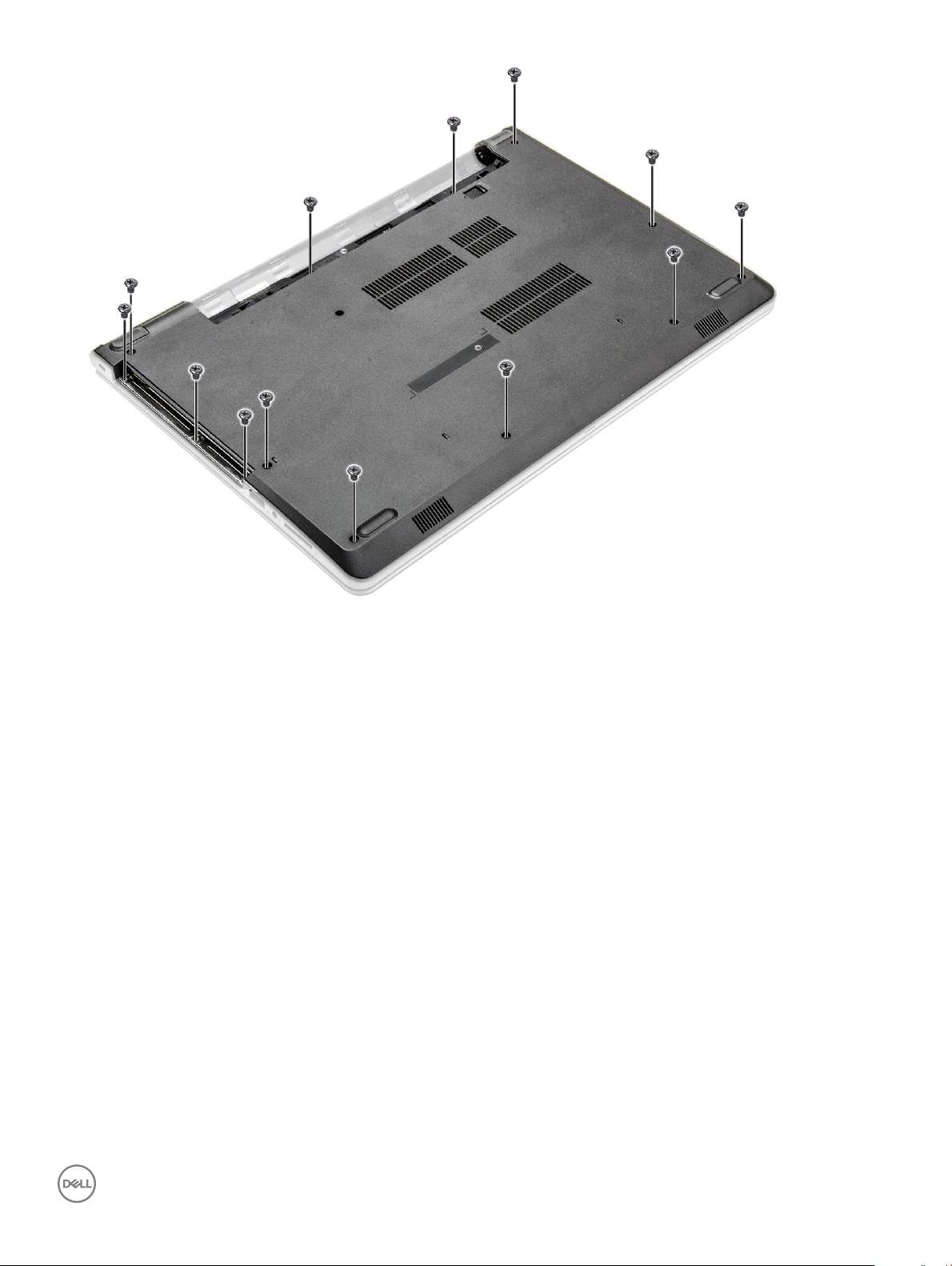
5 Az alapburkolat eltávolítása:
a Egy műanyag pálca segítségével feszítse ki az alapburkolat peremeit [1].
b Emelje meg az alapburkolatot a számítógépről történő levételéhez [2].
Alkatrészek
eltávolítása és beszerelése 17

Az alapburkolat felszerelése
1 Az alapburkolatot illessze a számítógépen lévő csavarlyukakra.
2 A burkolat széleit megnyomva pattintsa a helyére.
3 Húzza meg az alapburkolatot a számítógéphez rögzítő csavarokat (8 csavar: M2,5x8; 3 csavar: M2x2; 2 csavar: M2x5).
4 Fordítsa meg a számítógépházat.
5 Nyissa fel a kijelzőt, és csatlakoztassa az optikai meghajtó csatlakozóját az alaplaphoz.
6 Húzza meg az alapburkolatot a csuklótámaszhoz rögzítő csavarokat.
7 Szerelje be a következőt:
a Billentyűzet
b Optikai meghajtó
c Akkumulátor
8 Kövesse a Miután befejezte a munkát a számítógép belsejében című fejezet utasításait.
Merevlemez-meghajtó
A merevlemez-meghajtó szerkezet eltávolítása
1 Kövesse a Mielőtt elkezdene dolgozni a számítógép belsejében című fejezet utasításait.
2 Távolítsa el a következőt:
a Akkumulátor
Alkatrészek eltávolítása és beszerelése
18
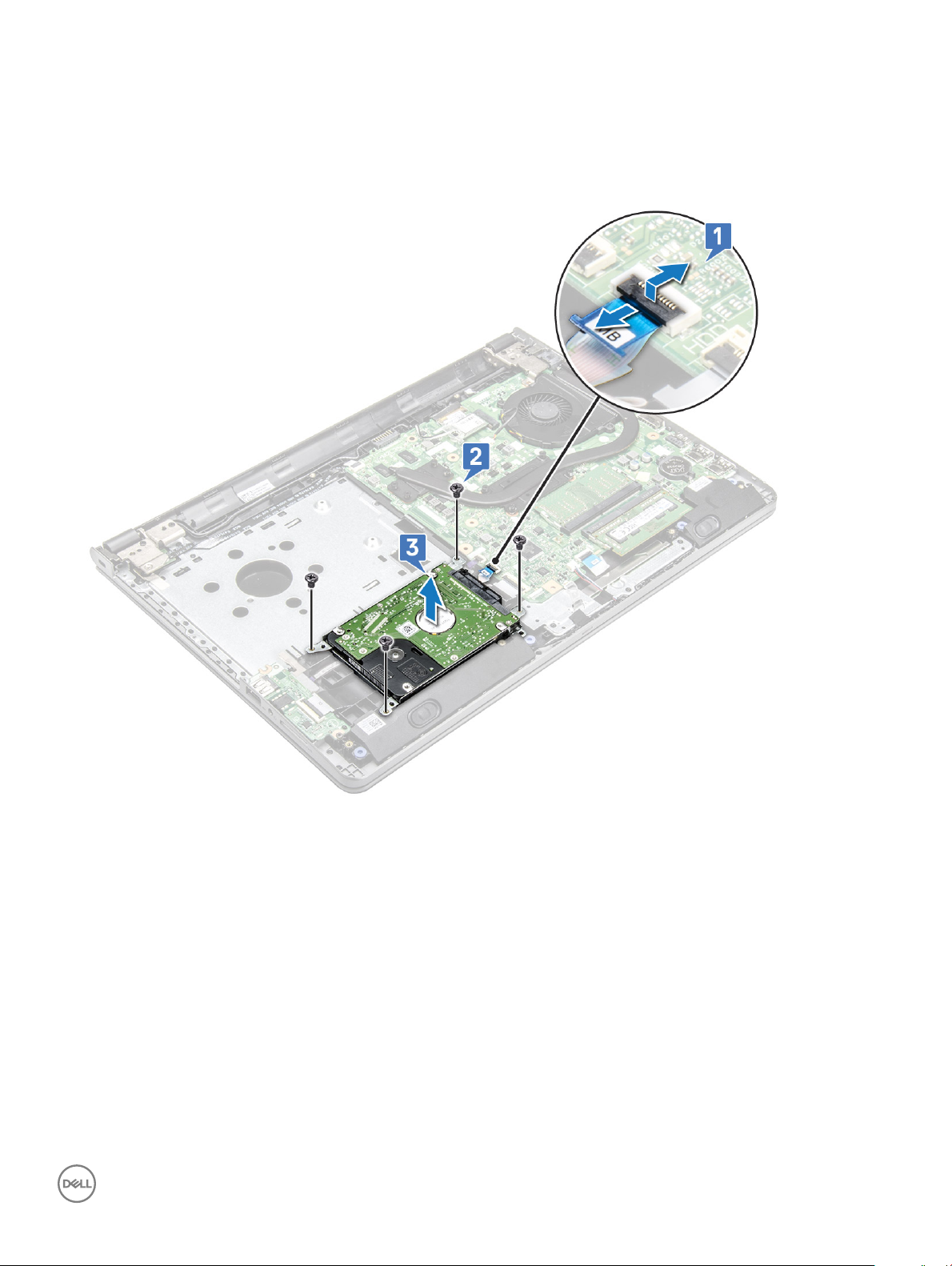
b Optikai meghajtó
c Billentyűzet
d Alapburkolat
3 A merevlemez-meghajtó szerkezet eltávolítása:
a Csatlakoztassa le a merevlemez-meghajtó kábelét az alaplapi csatlakozóról [1].
b Távolítsa el a 4 (M2x3) csavart, amely a merevlemez-meghajtó szerkezetét a számítógéphez rögzíti [2].
c Emelje ki a merevlemez-meghajtó szerkezetet a számítógépből [3].
merevlemez-meghajtó eltávolítása a merevlemez-meghajtó
A
keretből
1 Kövesse a Mielőtt elkezdene dolgozni a számítógép belsejében című fejezet utasításait.
2 Távolítsa el a következőt:
a Akkumulátor
b Optikai meghajtó
c Billentyűzet
d Alapburkolat
e Merevlemez-meghajtó szerkezete
3 A merevlemez-meghajtó eltávolítása a merevlemez-meghajtó keretből:
a A merevlemezről való leválasztáshoz húzza meg a merevlemez-kábel csatlakozóját.
b Távolítsa el a 4 (M3x3) csavart, amely a merevlemez-meghajtót a tartókerethez rögzíti [1].
c Emelje ki a merevlemez-meghajtót a merevlemez-meghajtó keretből [2].
Alkatrészek
eltávolítása és beszerelése 19

Helyezze a merevlemez-meghajtót a merevlemez-meghajtó keretbe.
1 Igazítsa be a csavartartókat, és illessze a merevlemez-meghajtót a merevlemez-meghajtó keretbe.
2 Húzza meg az M3x3 csavarokat, amelyek a merevlemez-meghajtót a merevlemez-meghajtó keretre rögzítik.
3 Csatlakoztassa a merevlemez-meghajtó kábel csatlakozóját a merevlemez-meghajtóhoz.
4 Szerelje be a következőt:
a Merevlemez-meghajtó szerkezete
Alkatrészek eltávolítása és beszerelése
20
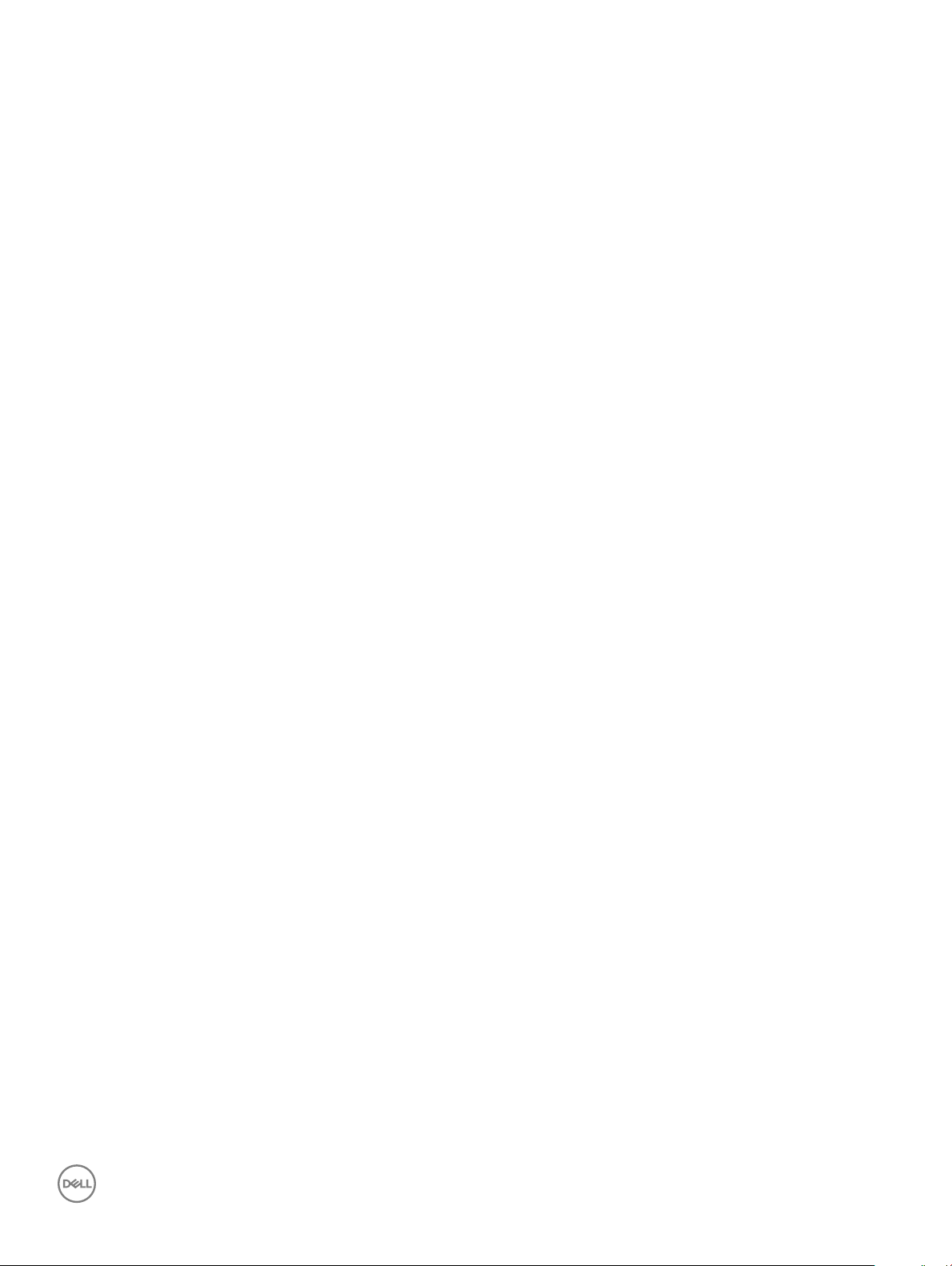
b Alapburkolat
c Billentyűzet
d Optikai meghajtó
e Akkumulátor
5 Kövesse a Miután befejezte a munkát a számítógép belsejében című fejezet utasításait.
A merevlemez-meghajtó szerkezet beszerelése
1 Helyezze a merevlemez-meghajtó szerkezetet a számítógépben lévő foglalatába.
2 Húzza meg a 4 (M2x3) csavart, amely a merevlemez-meghajtó szerkezetét a számítógéphez rögzíti.
3 Csatlakoztassa a merevlemez-meghajtó kábelét az alaplapi csatlakozóhoz.
4 Szerelje be a következőt:
a Alapburkolat
b Billentyűzet
c Optikai meghajtó
d Akkumulátor
5 Kövesse a Miután befejezte a munkát a számítógép belsejében című fejezet utasításait.
Ujjlenyomat-olvasó
Az ujjlenyomat-olvasó eltávolítása
1 Kövesse a Mielőtt elkezdene dolgozni a számítógép belsejében című fejezet utasításait.
2 Távolítsa el a következőt:
a Akkumulátor
b Optikai meghajtó
c Billentyűzet
d Alapburkolat
e Merevlemez-meghajtó
3 Az ujjlenyomat-olvasó tartókeretének eltávolítása:
a Válassza le az ujjlenyomat-olvasót az alaplapi csatlakozóról [1].
b Távolítsa el a ragasztószalagot, amely az ujjlenyomat-olvasó szerkezetét a számítógéphez rögzíti [2]
c Távolítsa el az 1 (M2x2,5) csavart, amely az ujjlenyomat-olvasó szerkezetét a számítógéphez rögzíti [3].
d Emelje ki az ujjlenyomat-olvasó tartókeretét a számítógépből [4].
Alkatrészek
eltávolítása és beszerelése 21
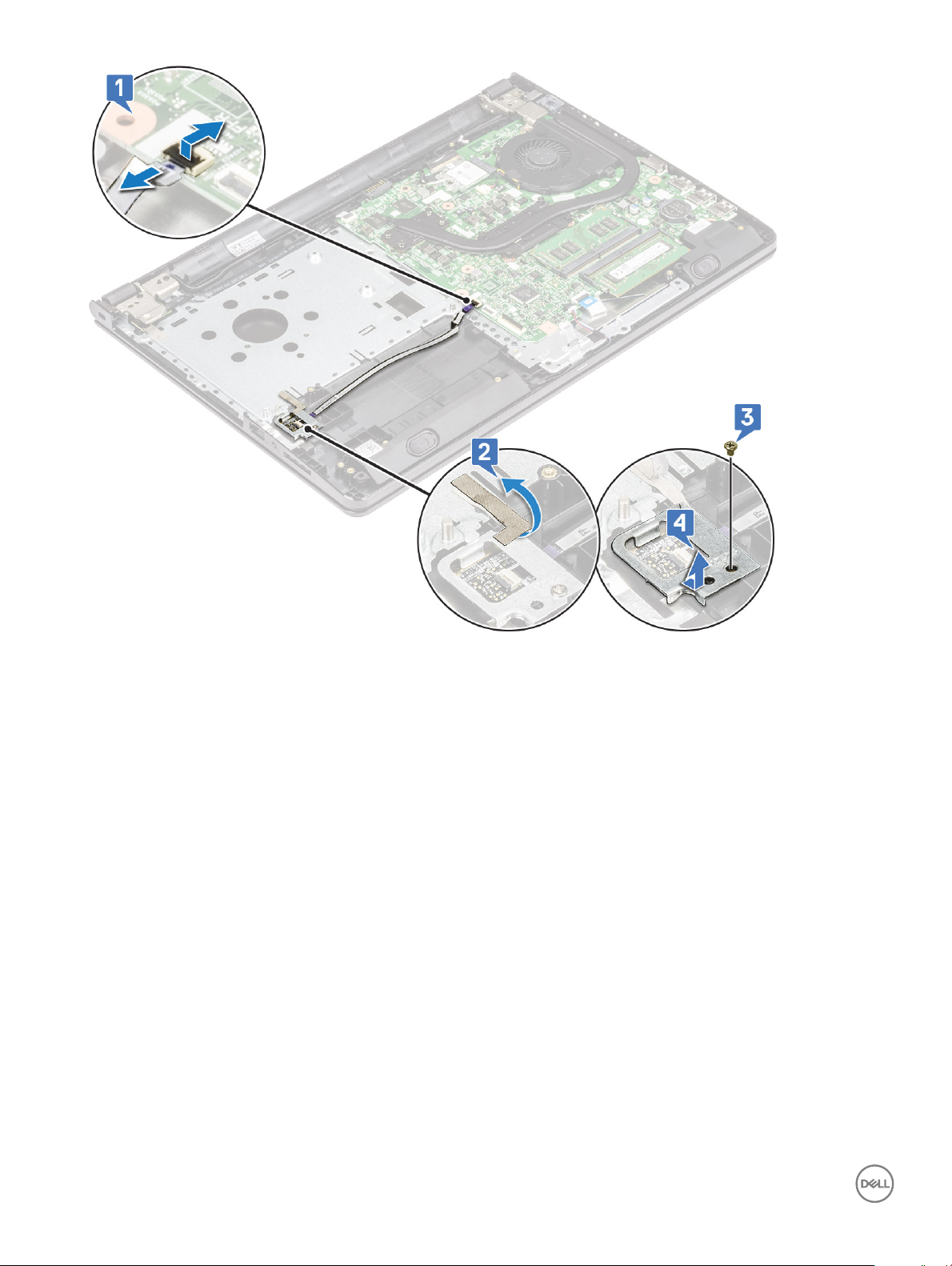
4 Távolítsa el az ujjlenyomat-olvasót.
a Emelje ki az ujjlenyomatolvasó-panelt a számítógépből.
22
Alkatrészek eltávolítása és beszerelése

Az ujjlenyomat-olvasó beszerelése
1 Helyezze be az ujjlenyomat-olvasó modult a számítógépen lévő foglalatába.
2 Húzza meg az 1 (M2x2,5) csavart, amely az ujjlenyomat-olvasó keretét a számítógéphez rögzíti.
3 Ragassza fel a ragasztószalagot, amely az ujjlenyomat-olvasó szerkezetét a számítógéphez rögzíti
4 Csatlakoztassa az ujjlenyomat-olvasó kábelét az alaplapi csatlakozóra.
5 Szerelje be a következőt:
a Merevlemez-meghajtó
b Alapburkolat
c Billentyűzet
d Optikai meghajtó
e Akkumulátor
6 Kövesse a Miután befejezte a munkát a számítógép belsejében című fejezet utasításait.
WLAN-kártya
A WLAN-kártya eltávolítása
1 Kövesse a Mielőtt elkezdene dolgozni a számítógép belsejében című fejezet utasításait.
2 Távolítsa el a következőt:
a Akkumulátor
b Optikai meghajtó
c Billentyűzet
d Alapburkolat
3 A WLAN-kártya eltávolítása:
a Távolítsa el az 1 (M2x3) csavart, amely a fület a WLAN-kártyához rögzíti [1].
Alkatrészek
eltávolítása és beszerelése 23
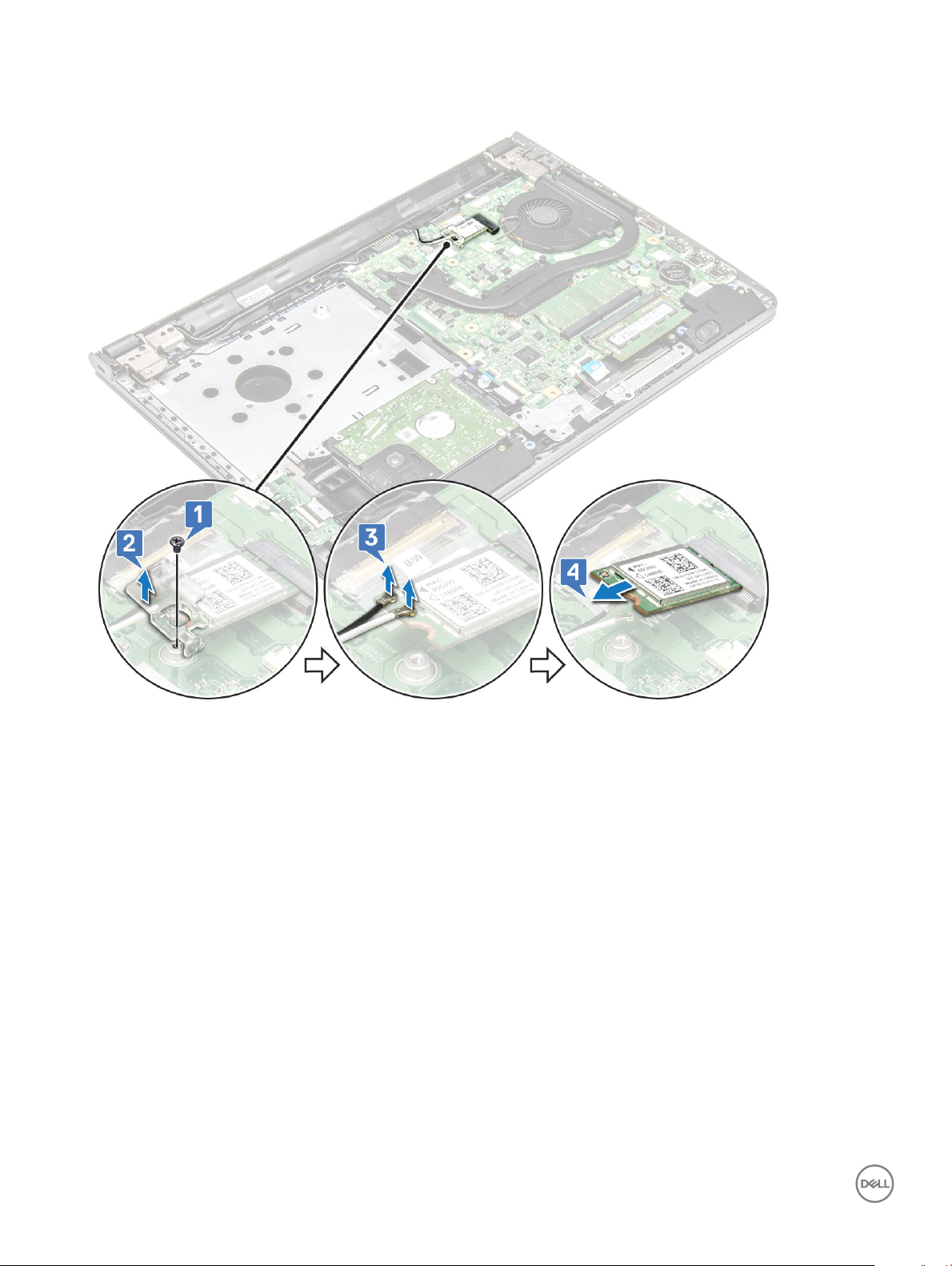
b Emelje fel a WLAN-kártyát rögzítő fület [2].
c Csatlakoztassa le a WLAN kábeleket a WLAN kártyán lévő csatlakozókról [3].
d Csúsztassa ki a WLAN-kártyát az alaplapon lévő csatlakozóból [4].
A WLAN-kártya beszerelése
1 Helyezze be a WLAN-kártyát az alaplapon lévő csatlakozóba.
2 Csatlakoztassa a WLAN-kábeleket a WLAN-kártyán lévő csatlakozókra.
3 Helyezze a rögzítőfület a WLAN-kártyára, és húzza meg a számítógépen lévő 1 (M2x3) csavart.
4 Szerelje be a következőt:
a Alapburkolat
b Billentyűzet
c Optikai meghajtó
d Akkumulátor
5 Kövesse a Miután befejezte a munkát a számítógép belsejében című fejezet utasításait.
Alkatrészek eltávolítása és beszerelése
24
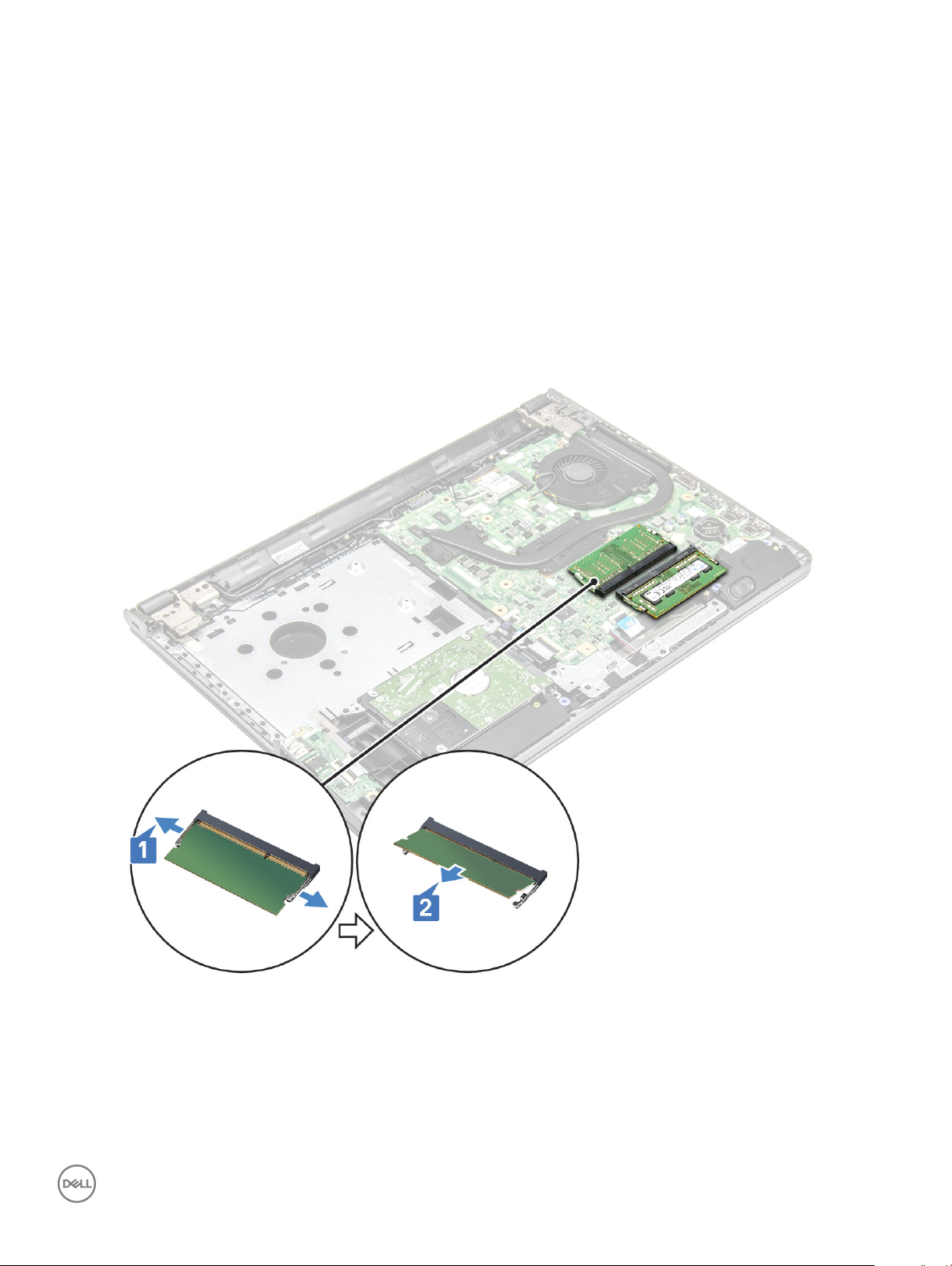
Memóriamodulok
A memóriamodul eltávolítása
1 Kövesse a Mielőtt elkezdene dolgozni a számítógép belsejében című fejezet utasításait.
2 Távolítsa el a következőt:
a Akkumulátor
b Optikai meghajtó
c Billentyűzet
d Alapburkolat
3 A memóriamodul eltávolítása:
a Húzza le a memóriamodult rögzítő kapcsokat, amíg a memóriamodul ki nem ugrik [1].
b Távolítsa el a memóriamodult az alaplapról [2].
A memóriamodul beszerelése
1 Helyezze be a memóriamodult a memóriafoglalatba.
2 Nyomja le a memóriamodult, amíg a rögzítőfülek nem rögzítik a modult.
3 Szerelje be a következőt:
Alkatrészek
eltávolítása és beszerelése 25

a Alapburkolat
b Billentyűzet
c Optikai meghajtó
d Akkumulátor
4 Kövesse a Miután befejezte a munkát a számítógép belsejében című fejezet utasításait.
Gombelem
A gombelem eltávolítása
1 Kövesse a Mielőtt elkezdene dolgozni a számítógép belsejében című fejezet utasításait.
2 Távolítsa el a következőt:
a Akkumulátor
b Optikai meghajtó
c Billentyűzet
d Alapburkolat
3 A gombelem eltávolítása
a Egy műanyag pálca segítségével emelje ki az akkumulátort a foglalatból [1]
b Távolítsa el az akkumulátort [2].
26 Alkatrészek eltávolítása és beszerelése
